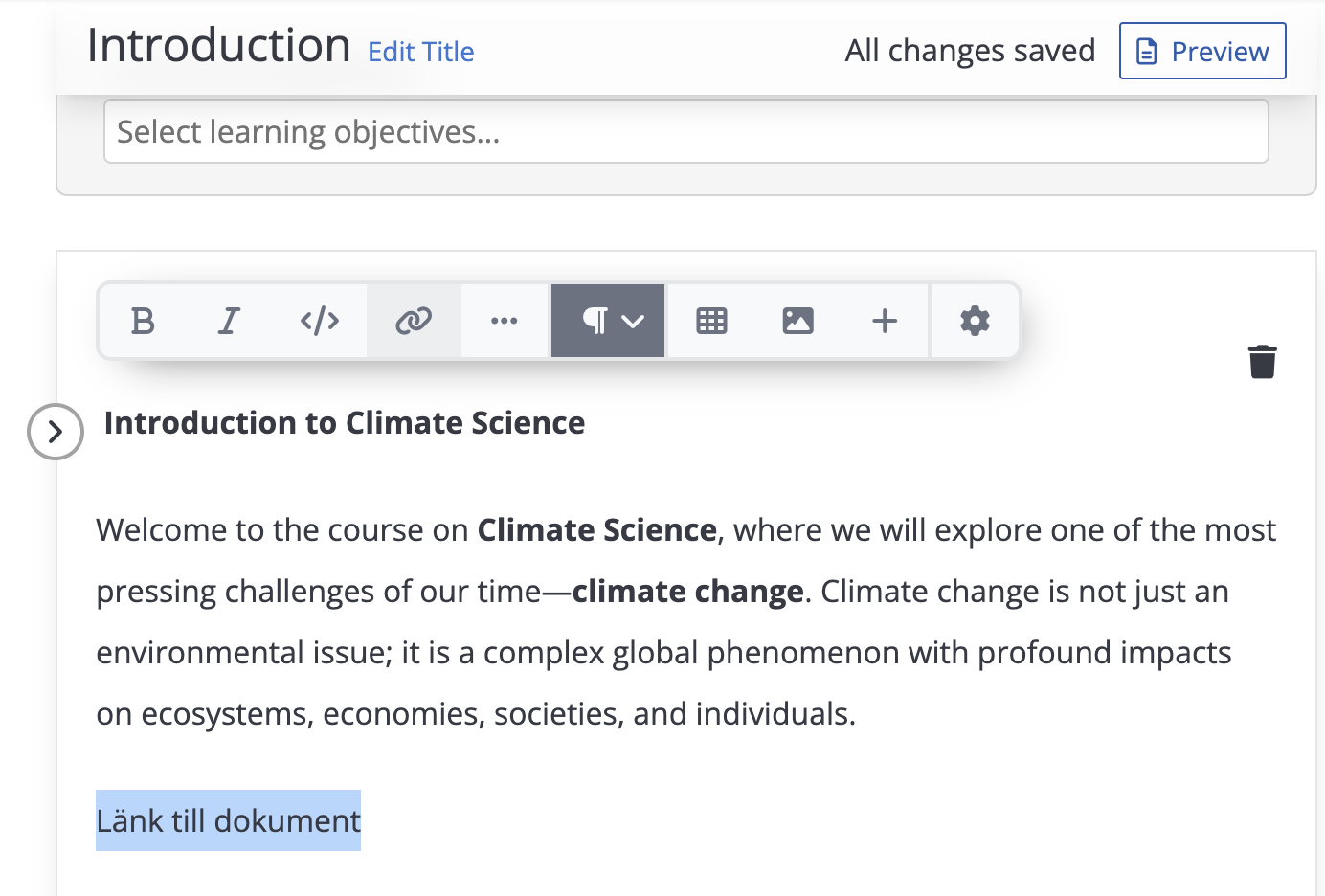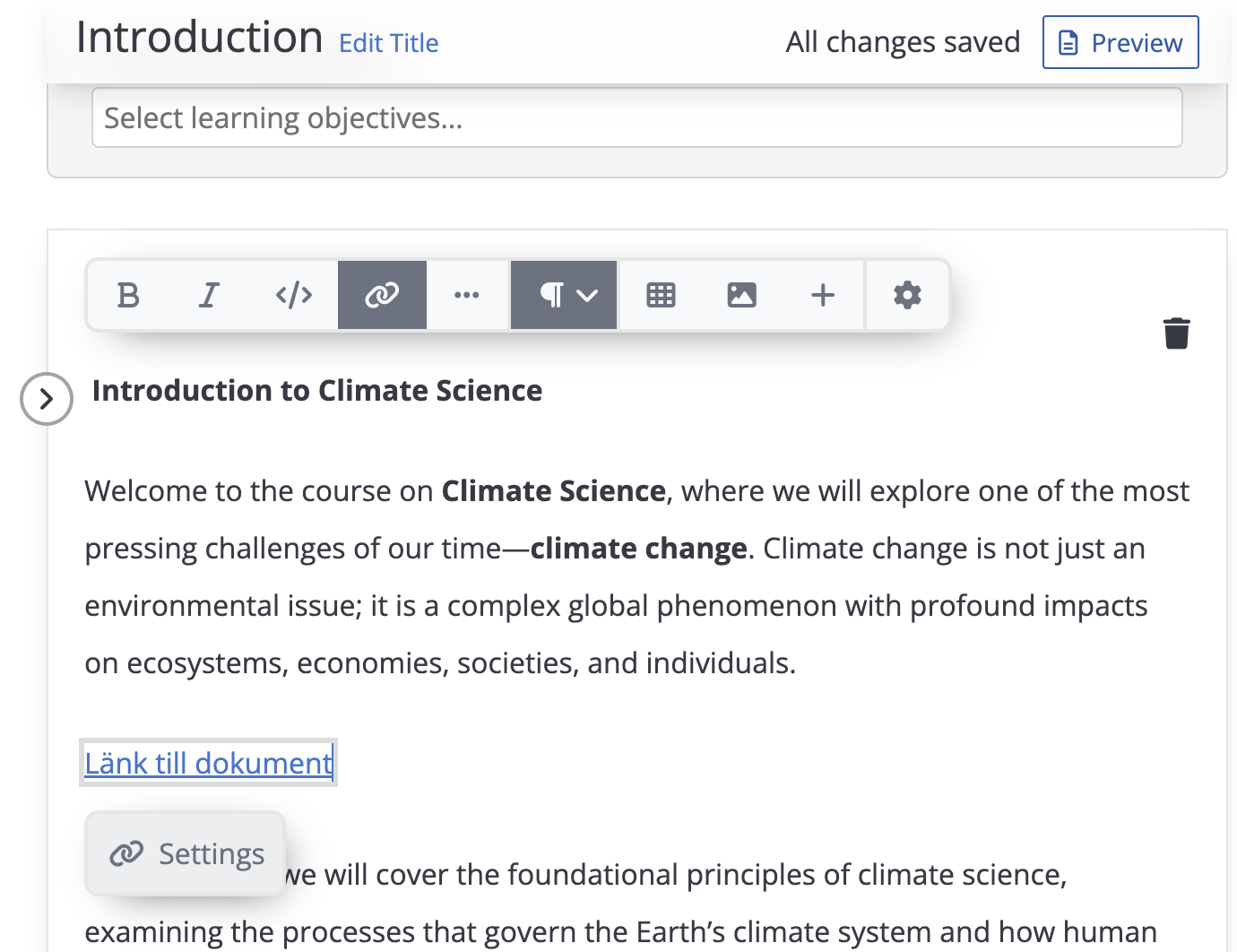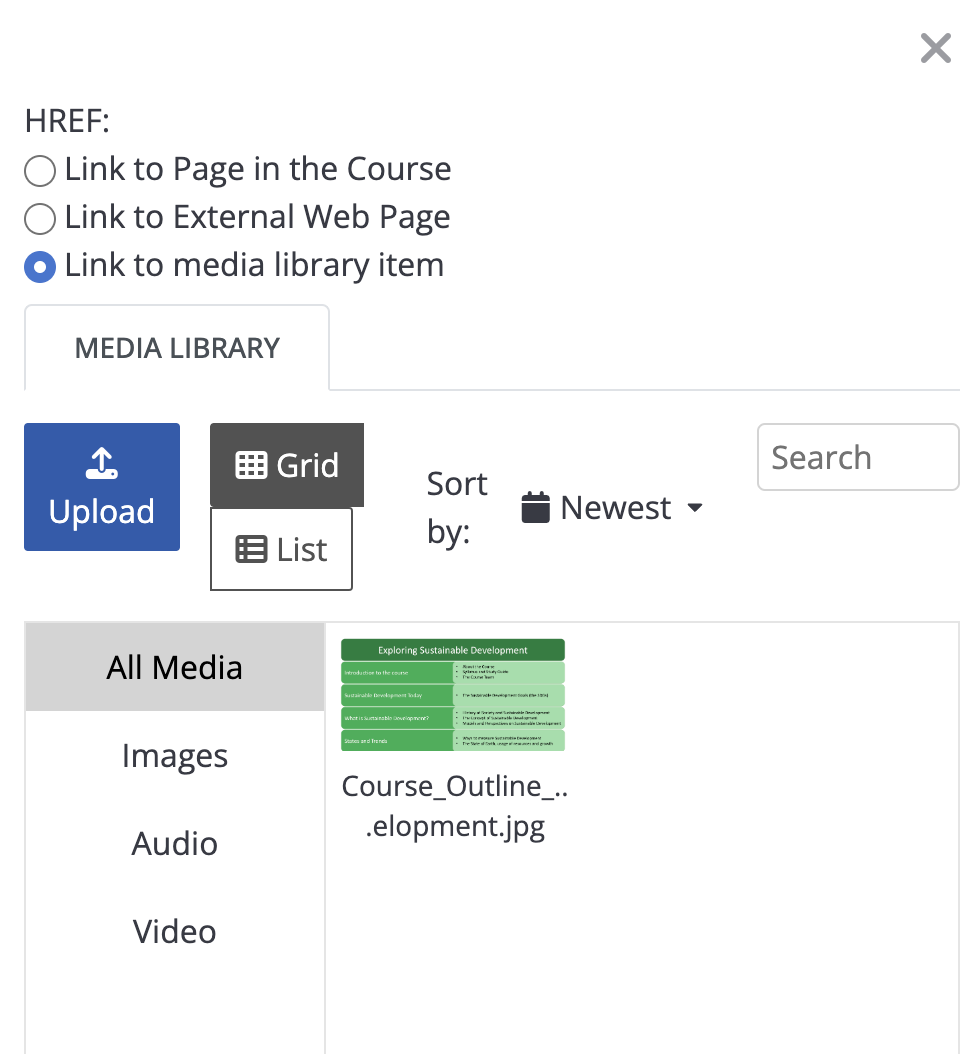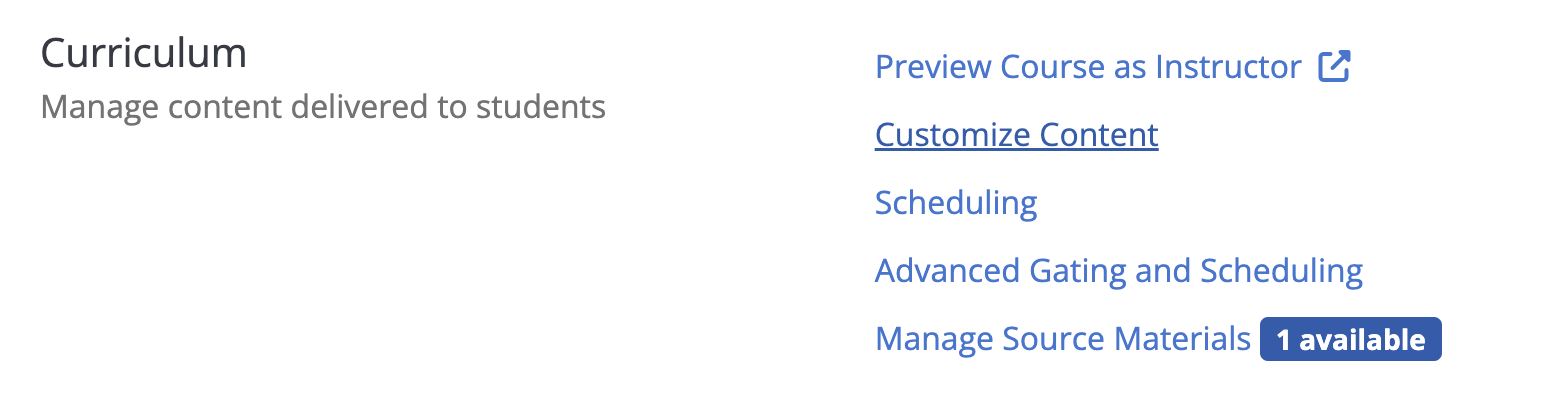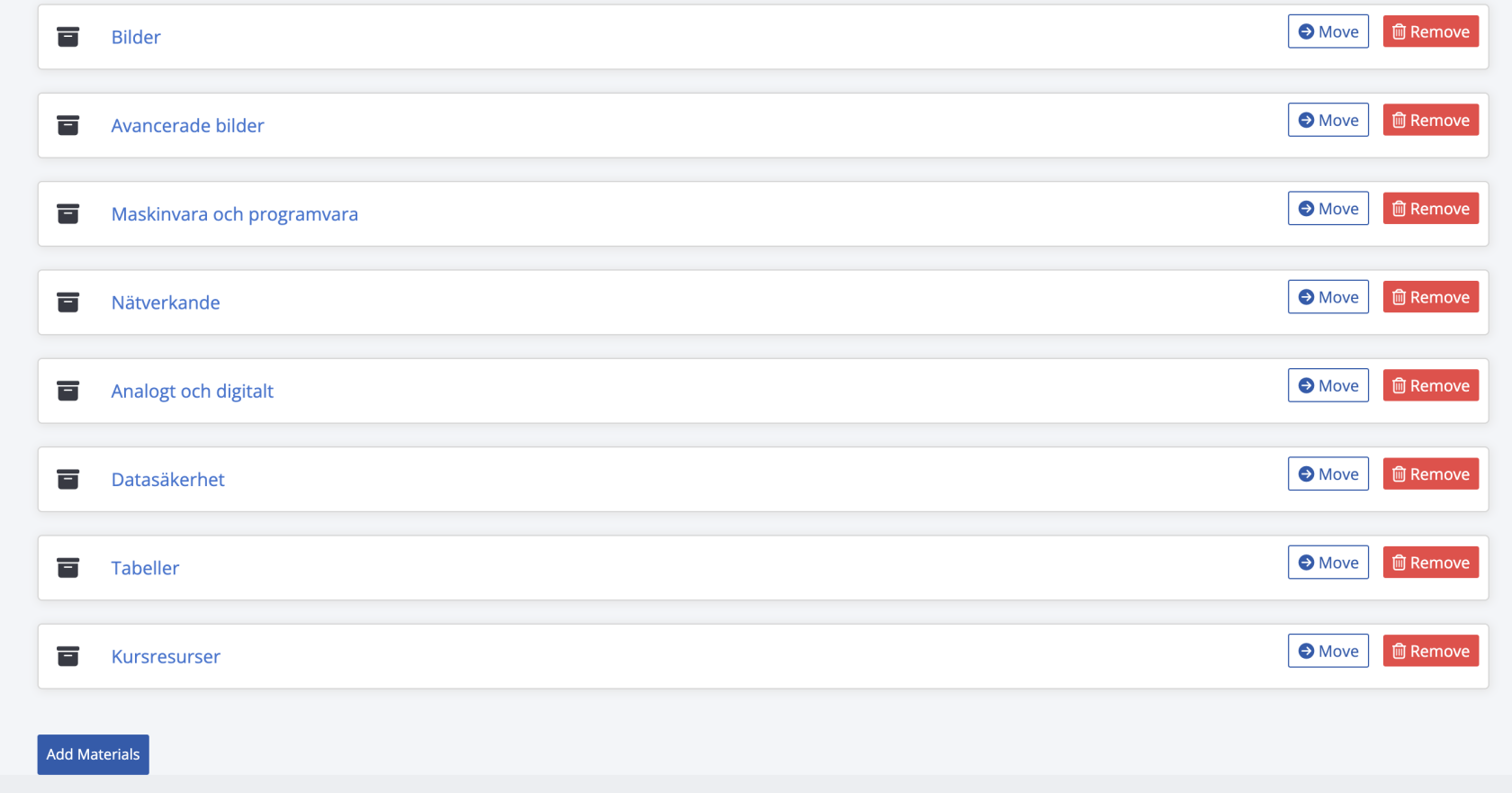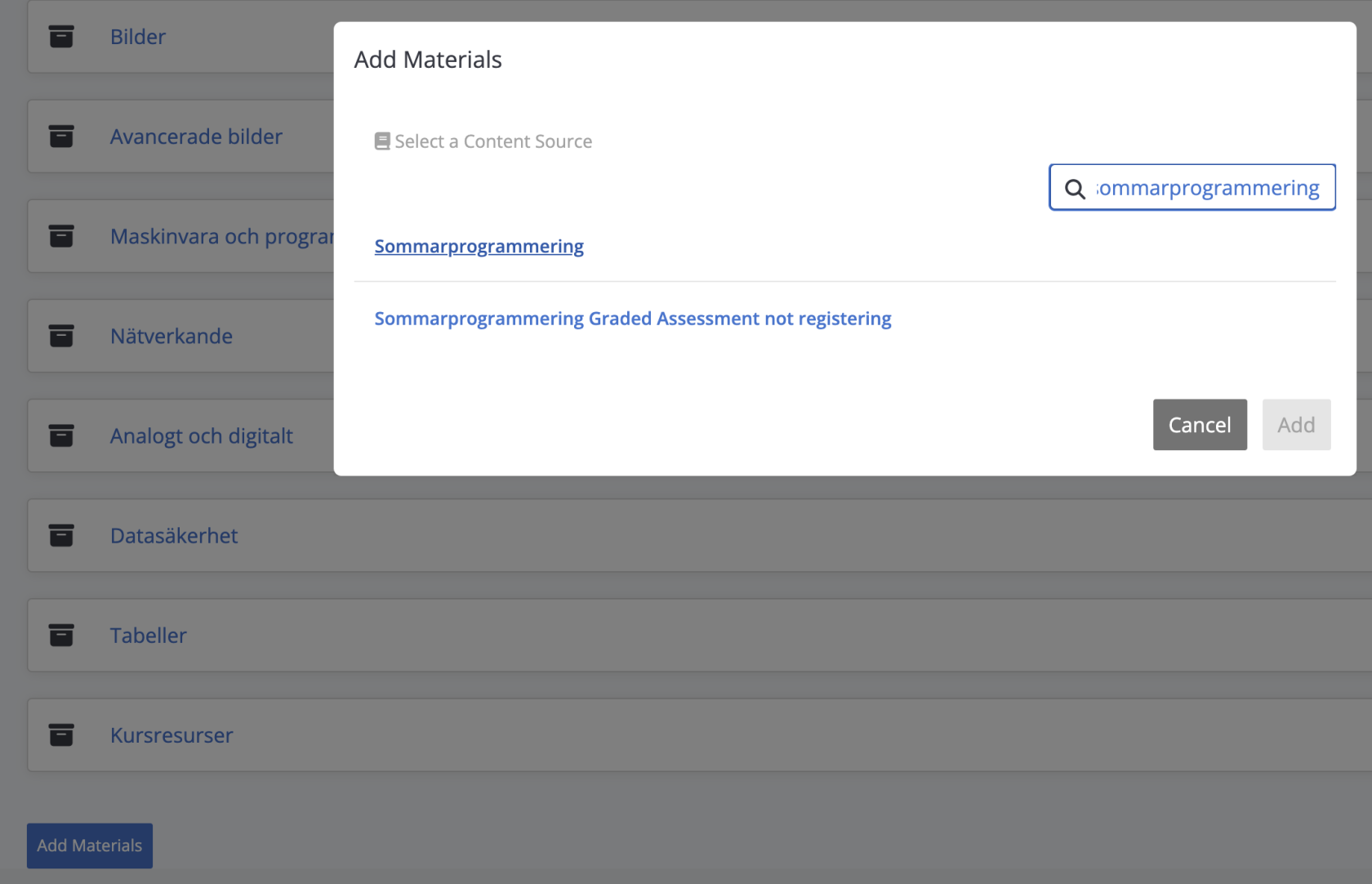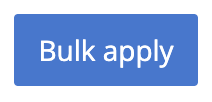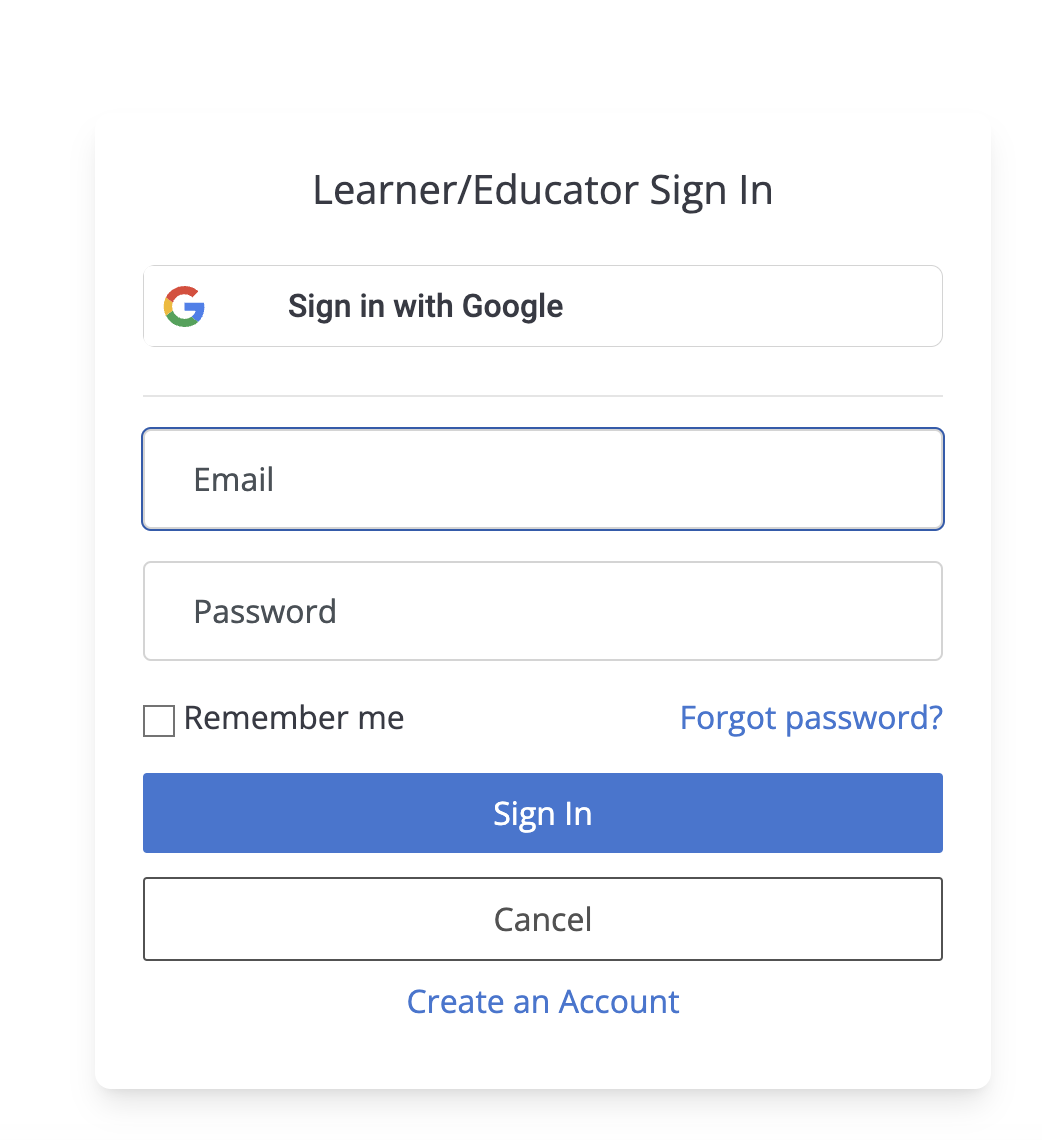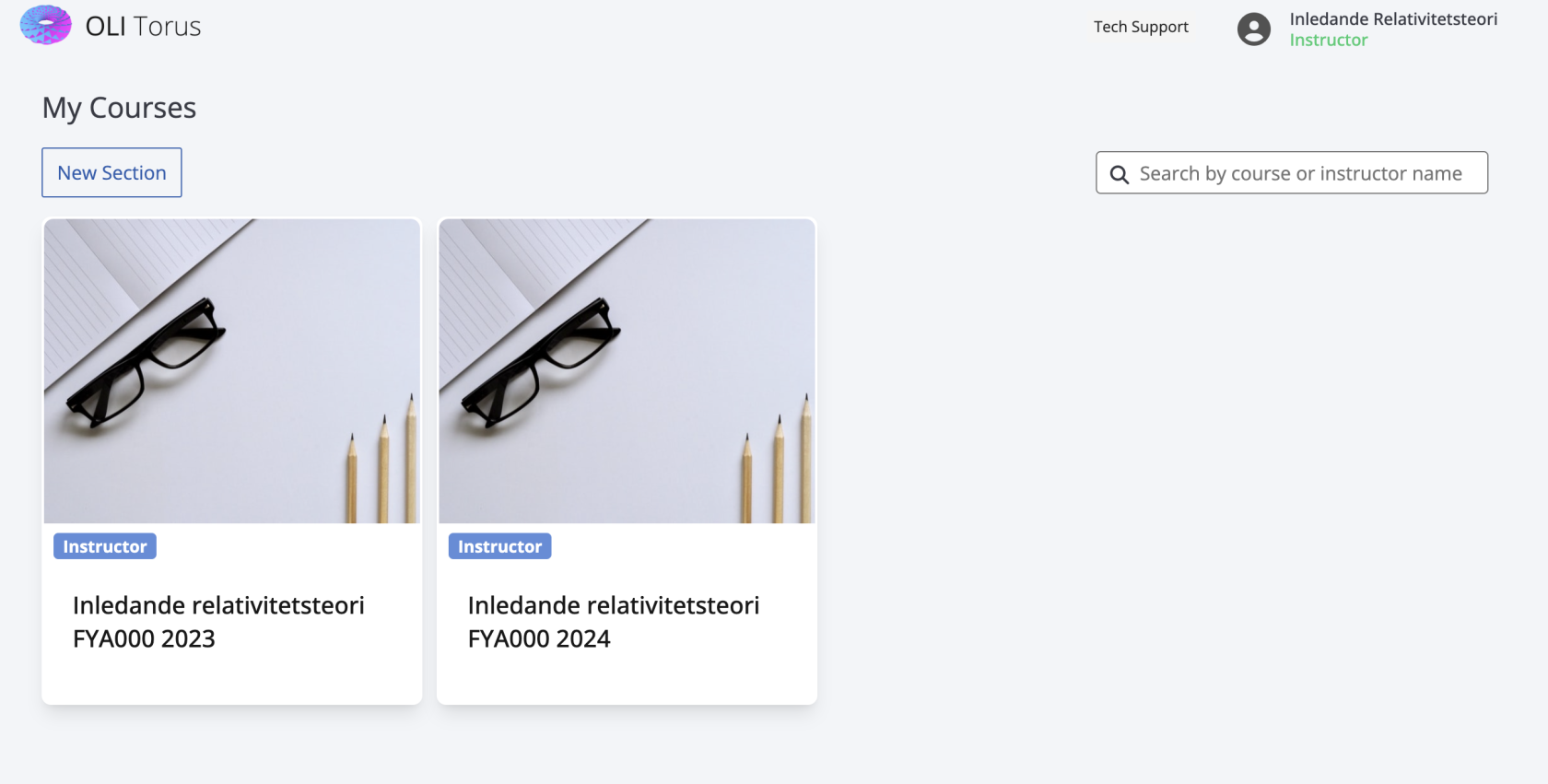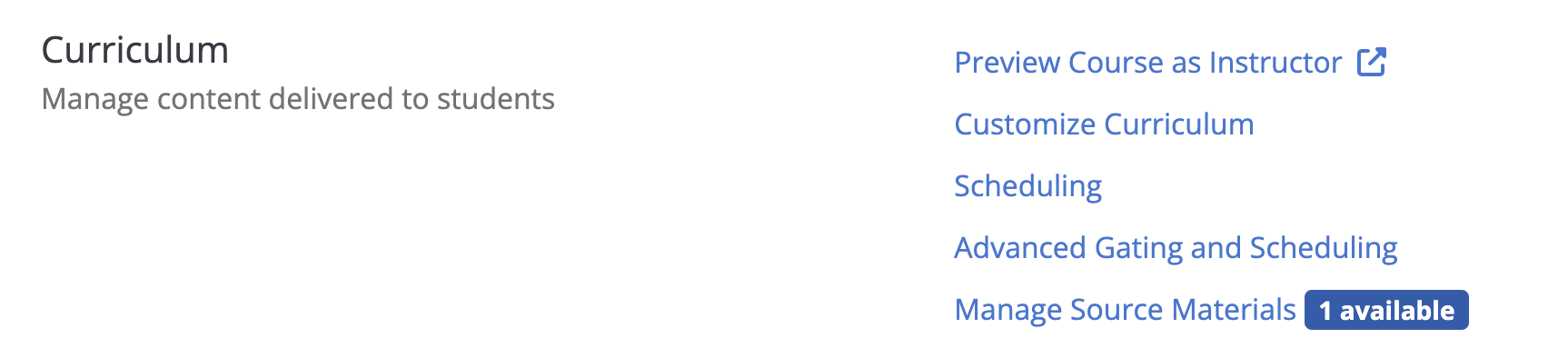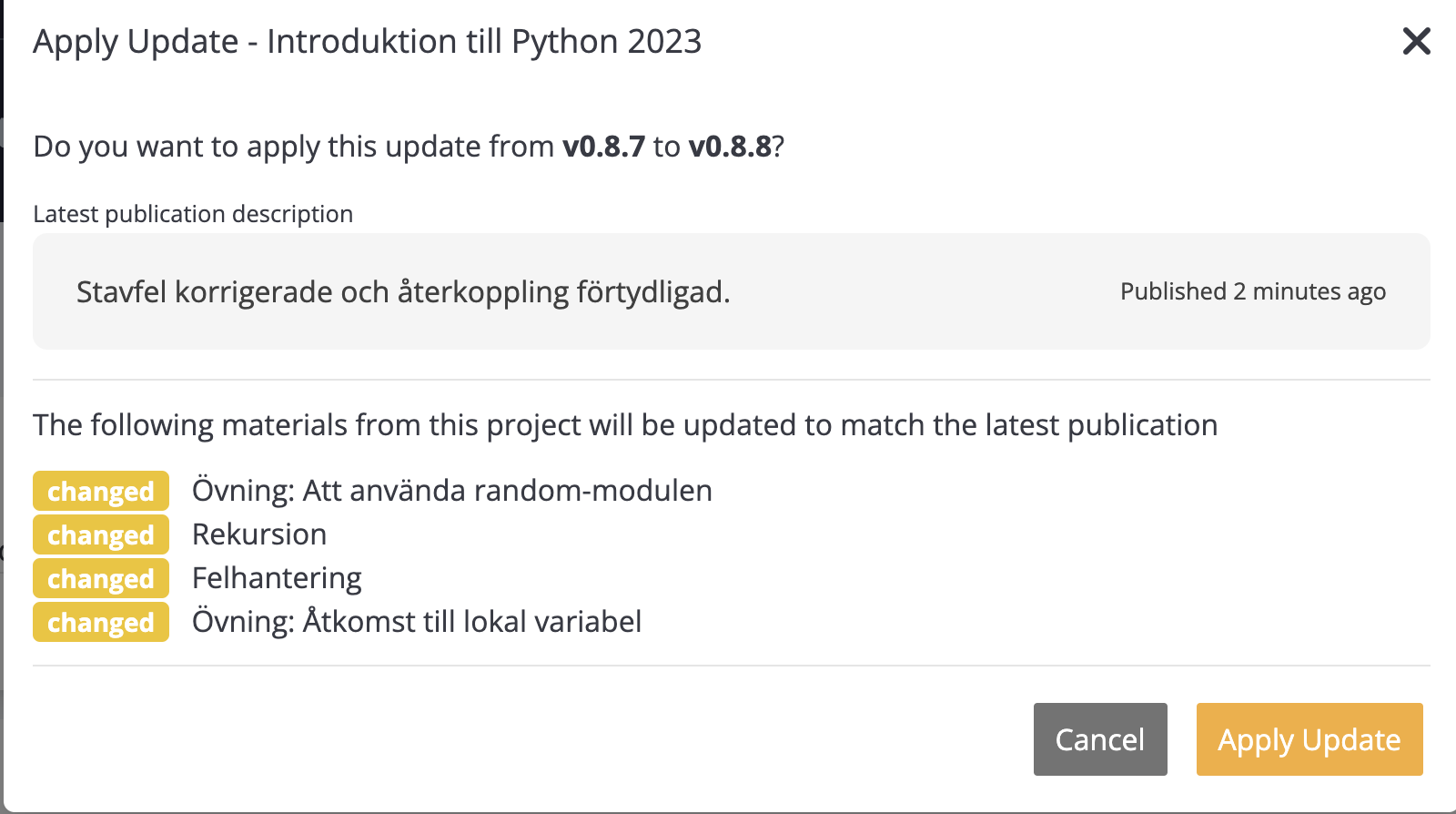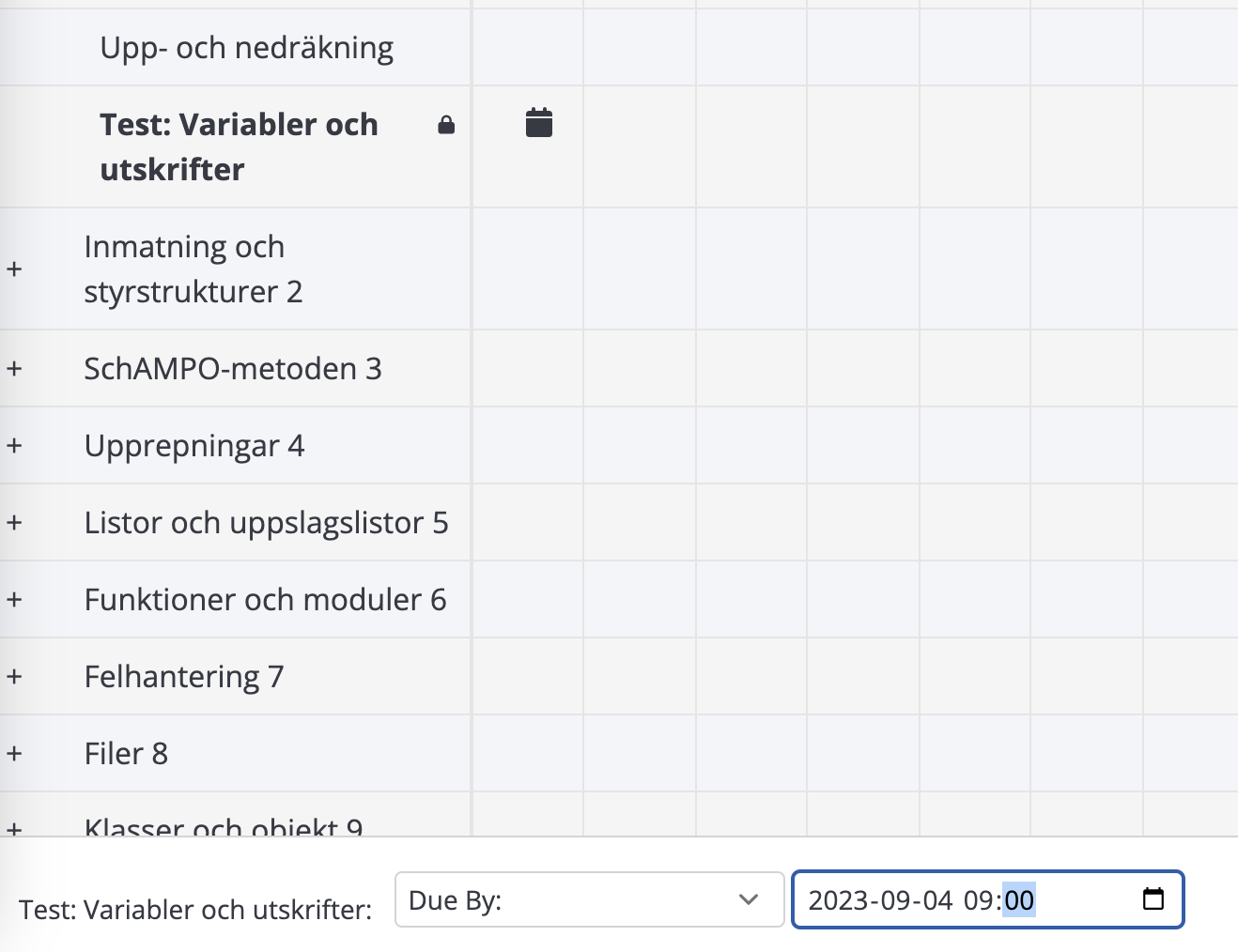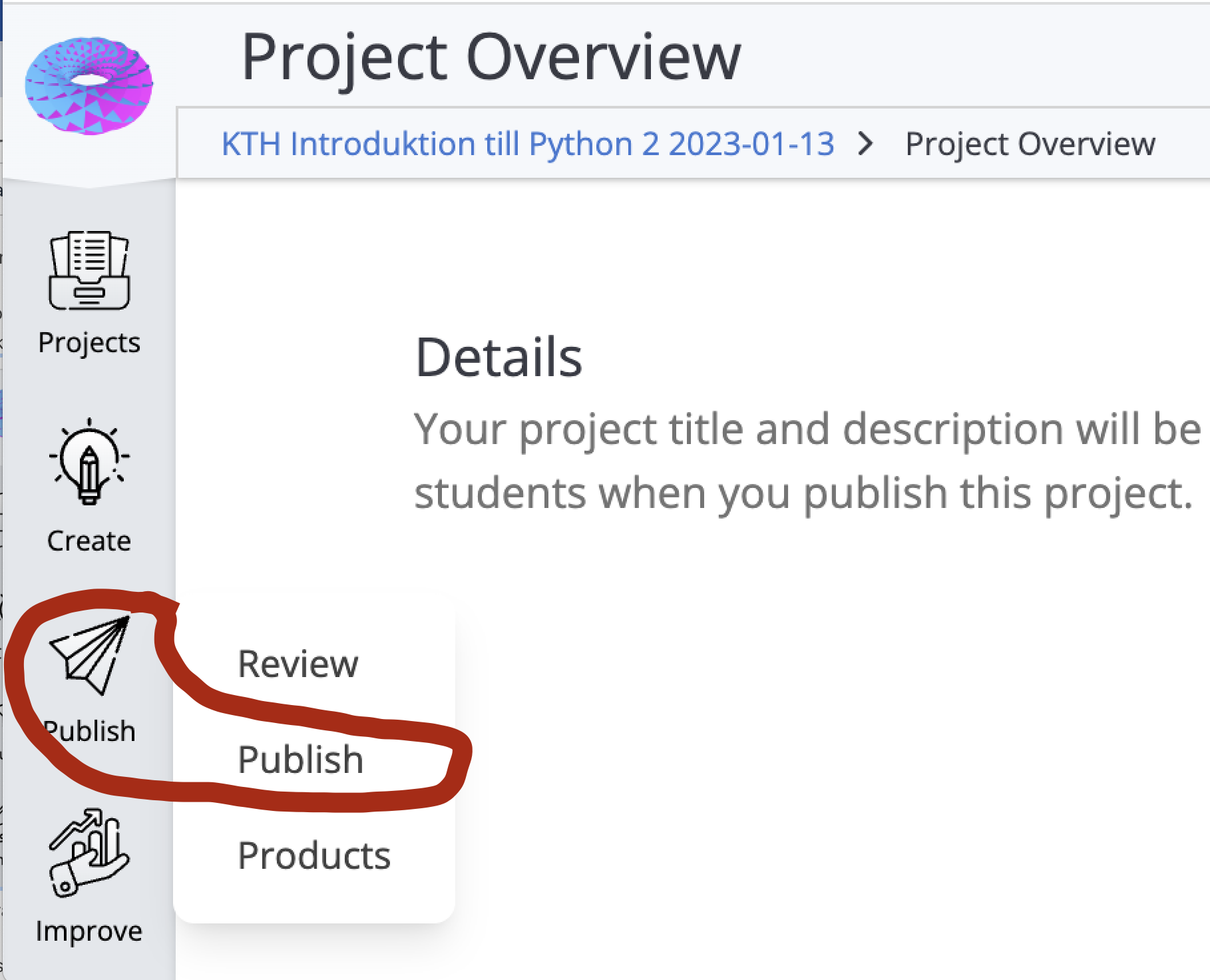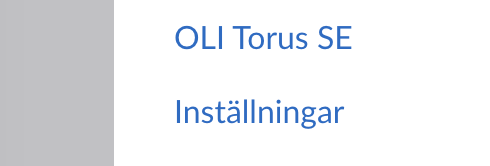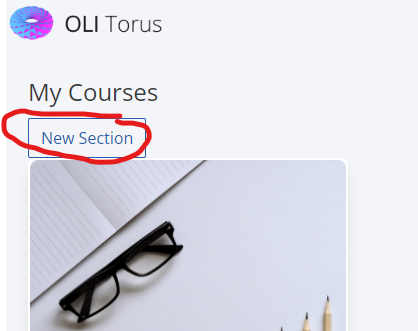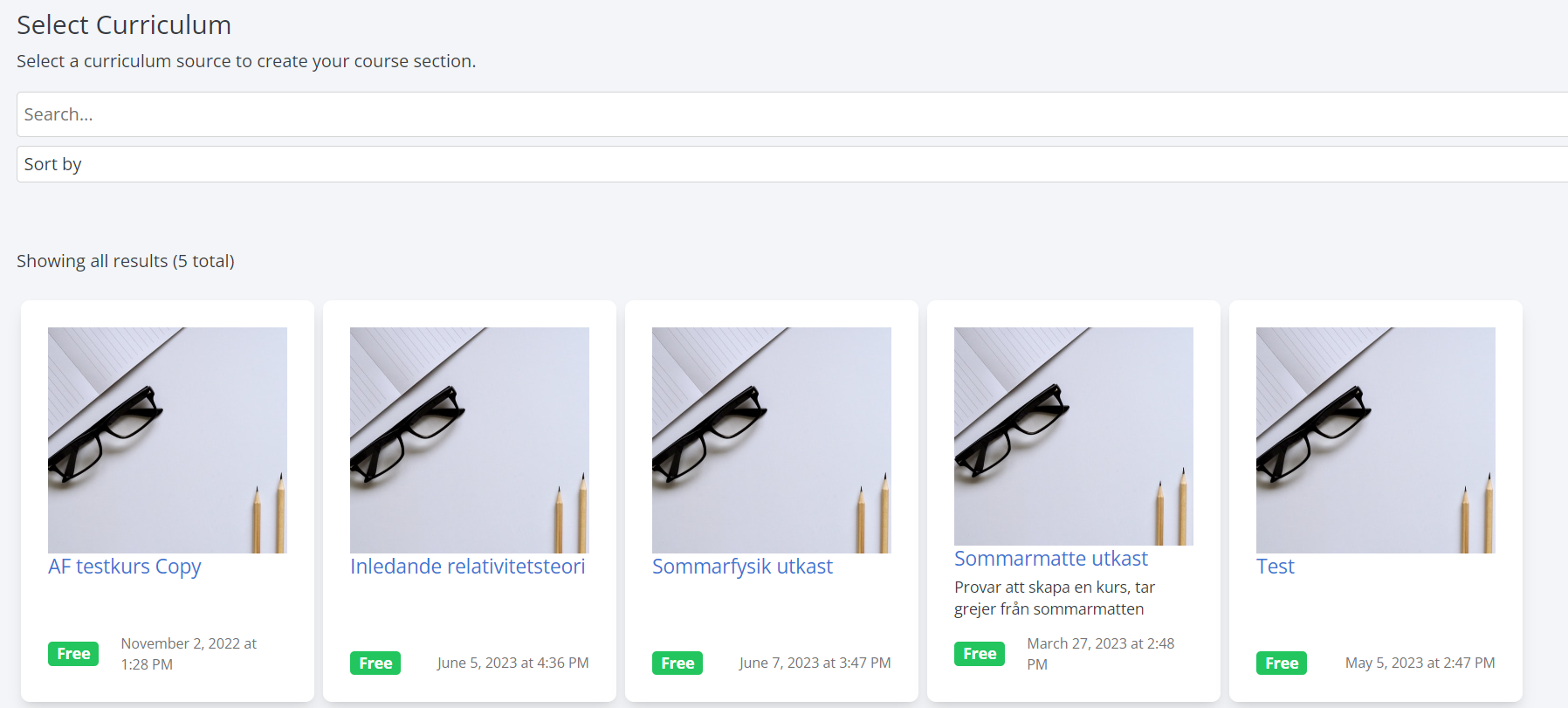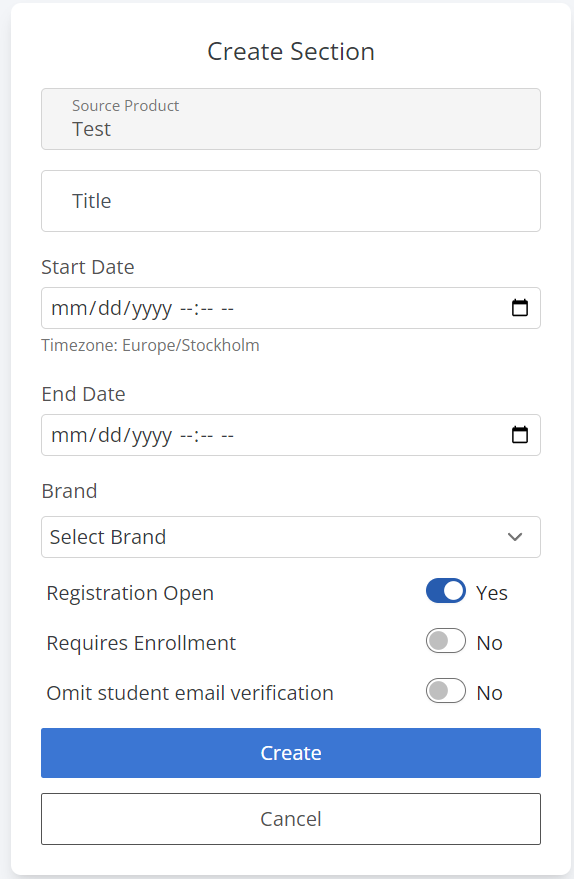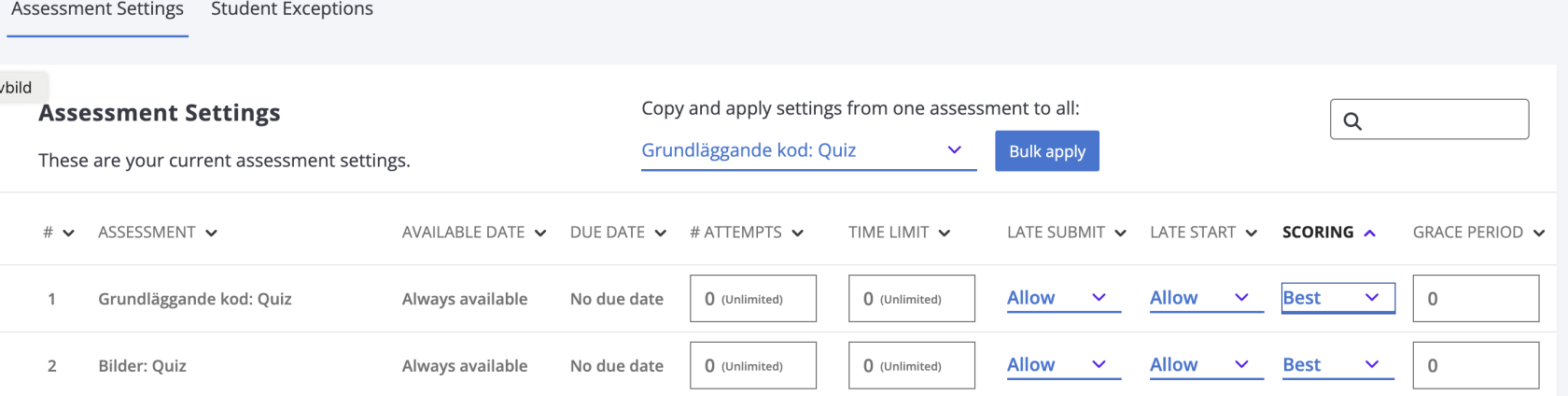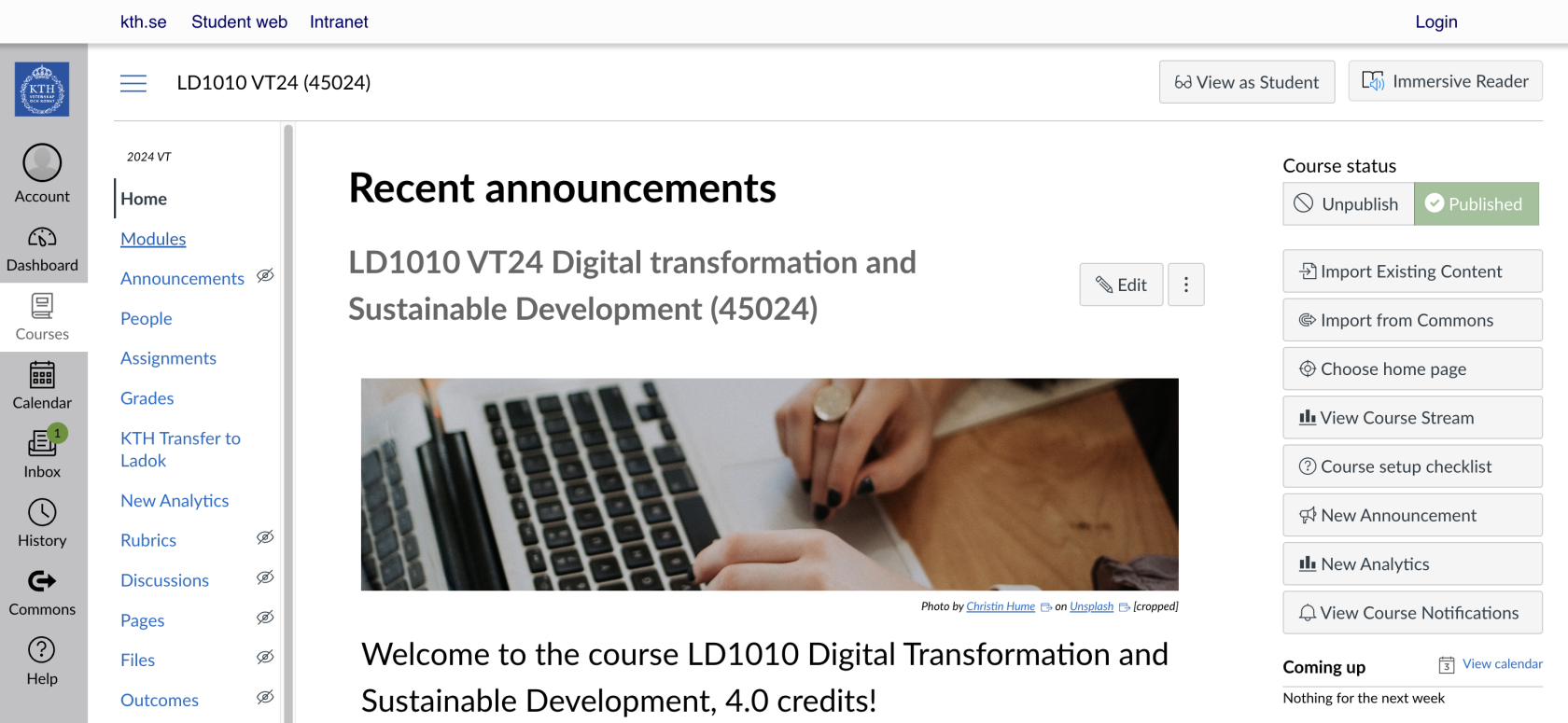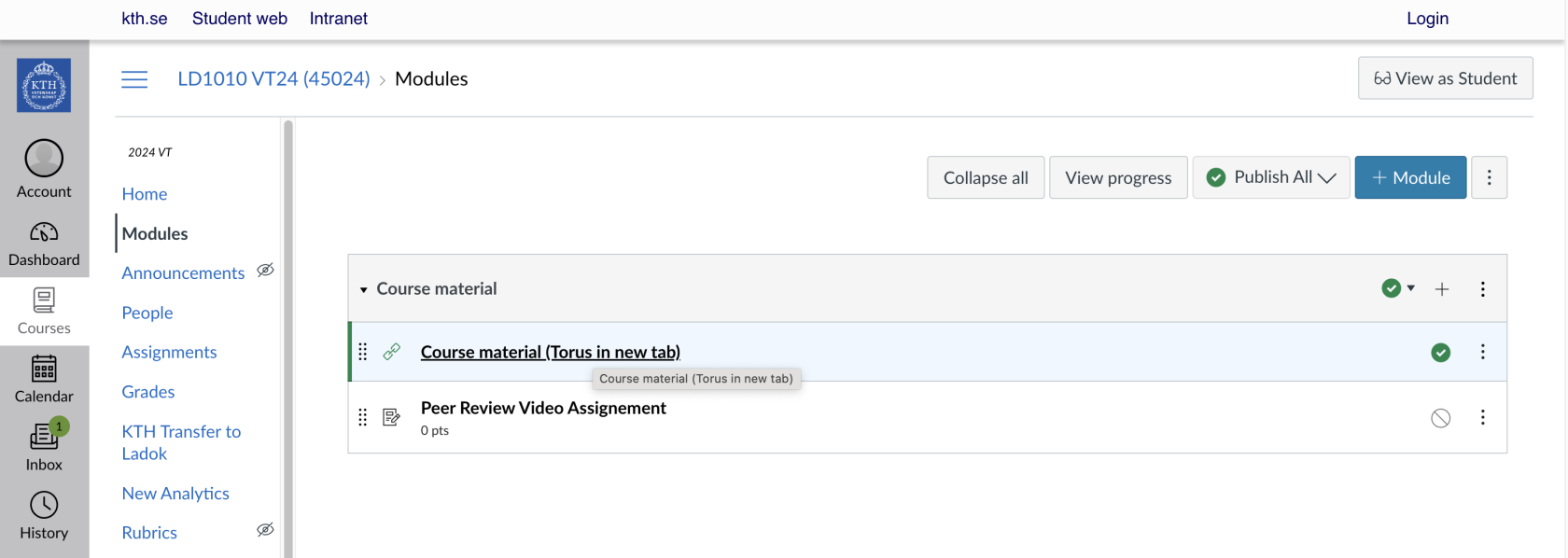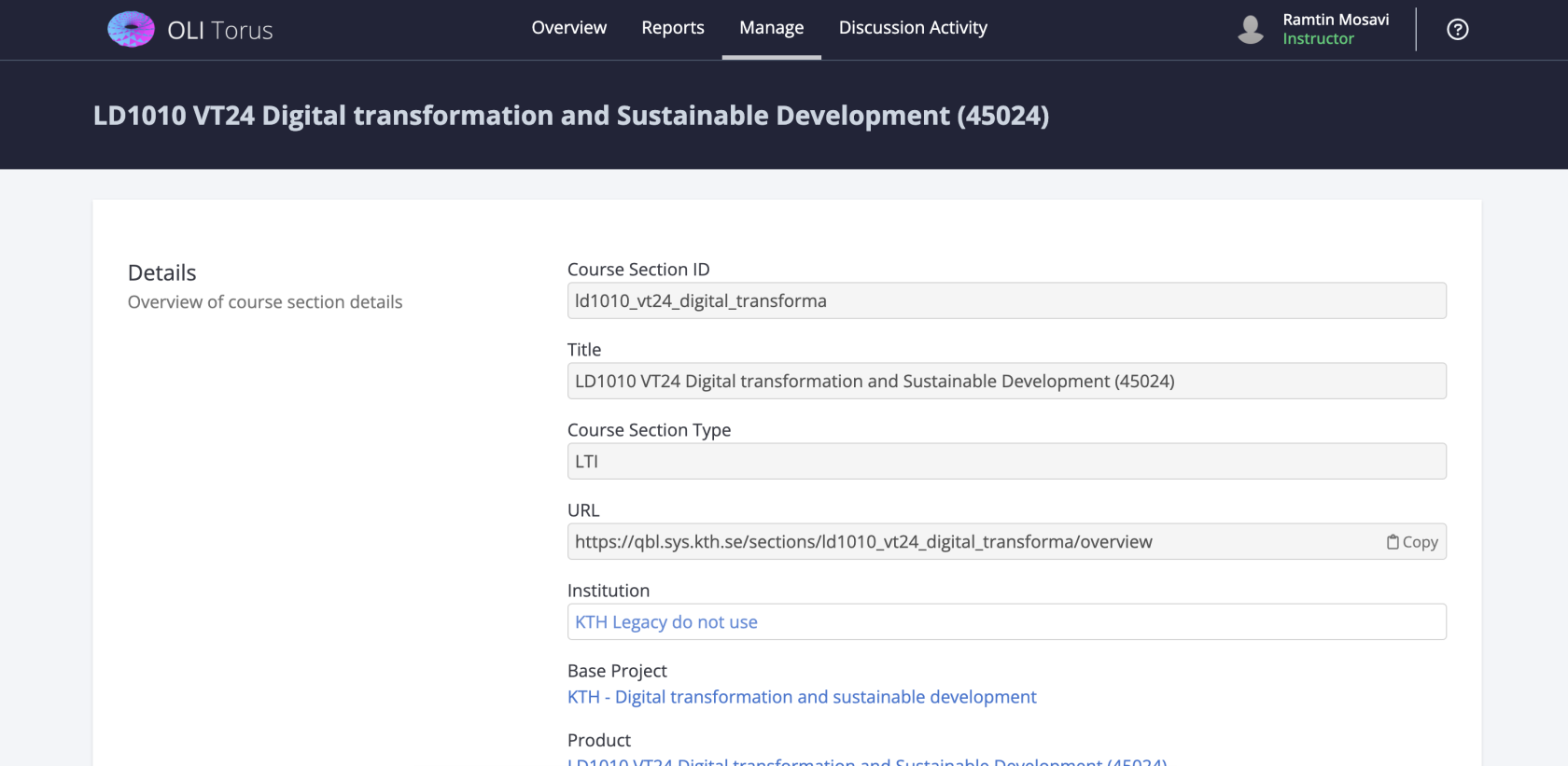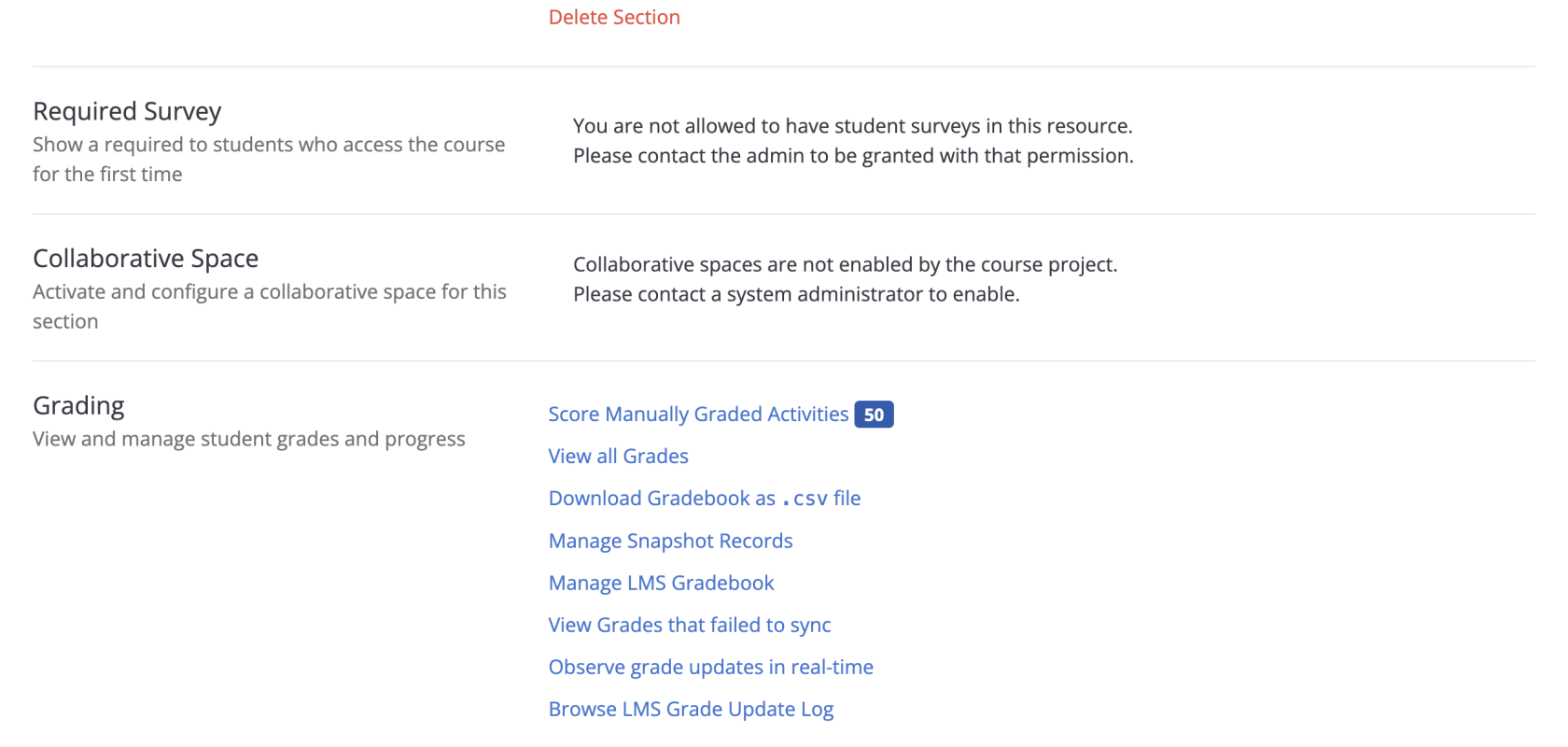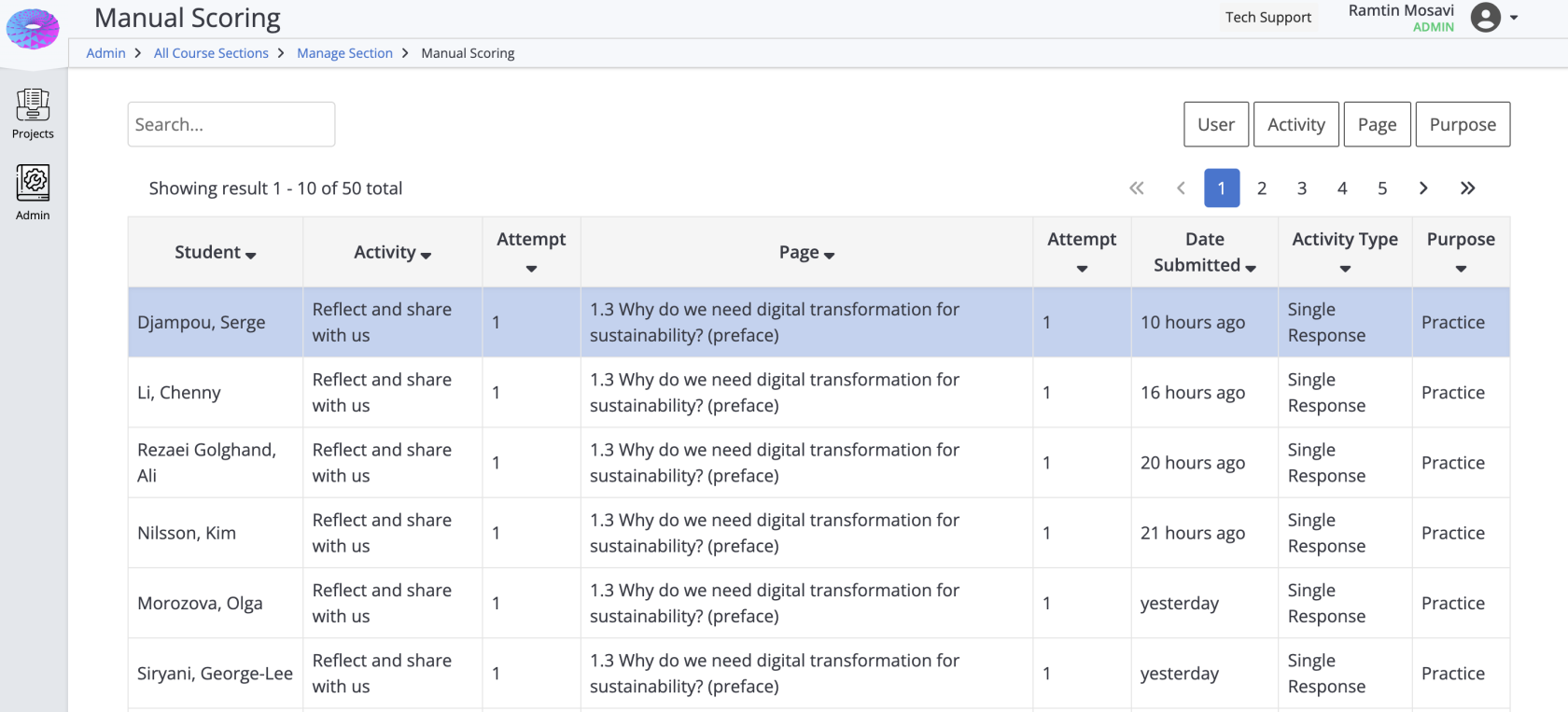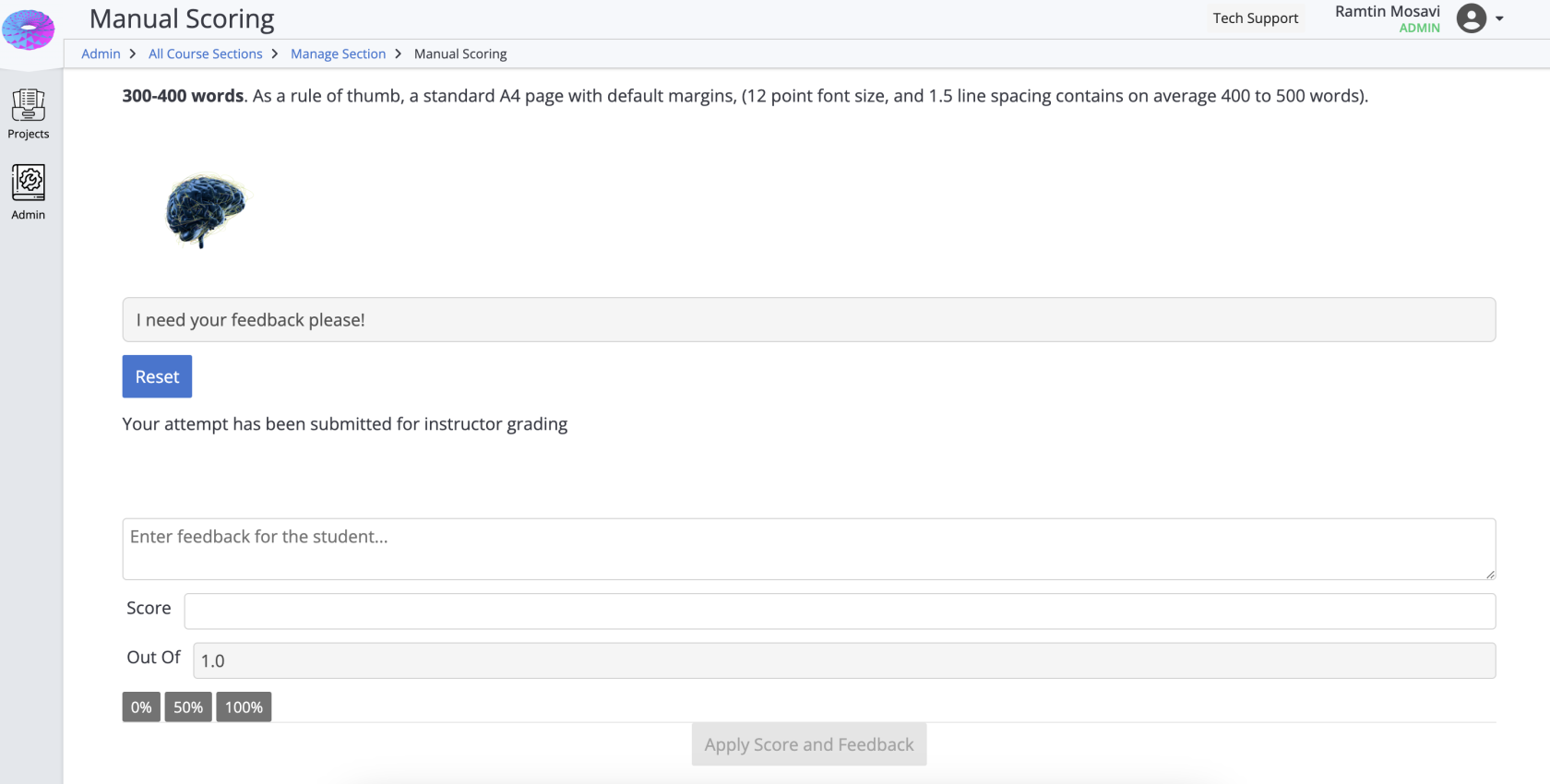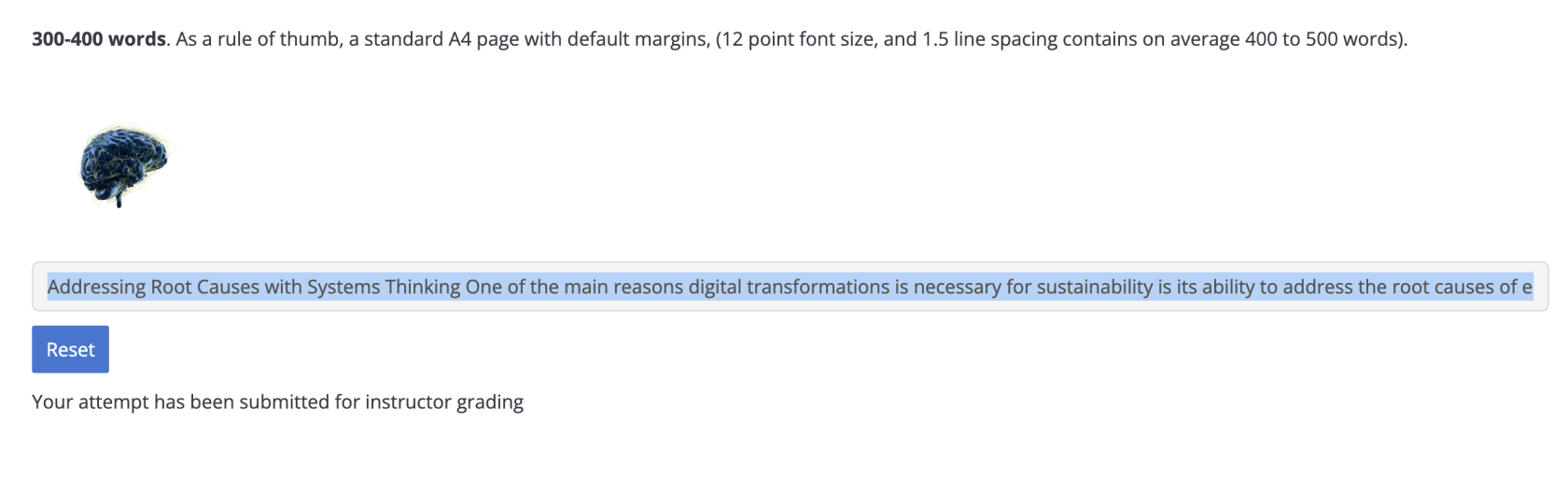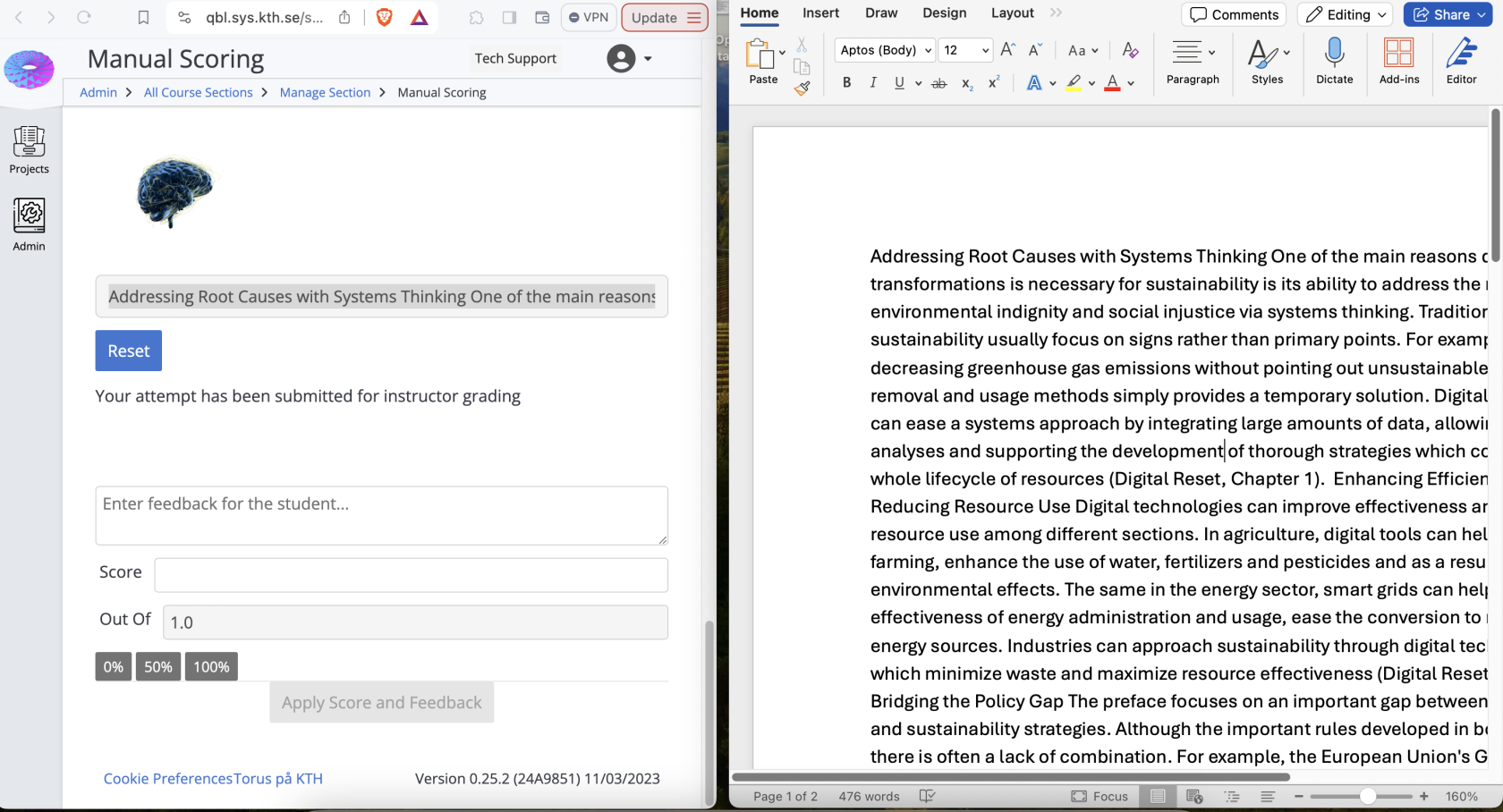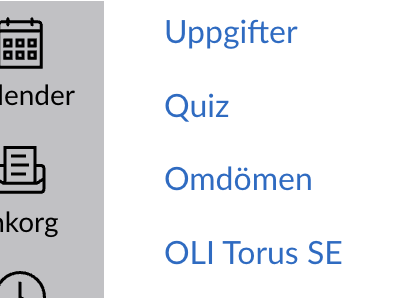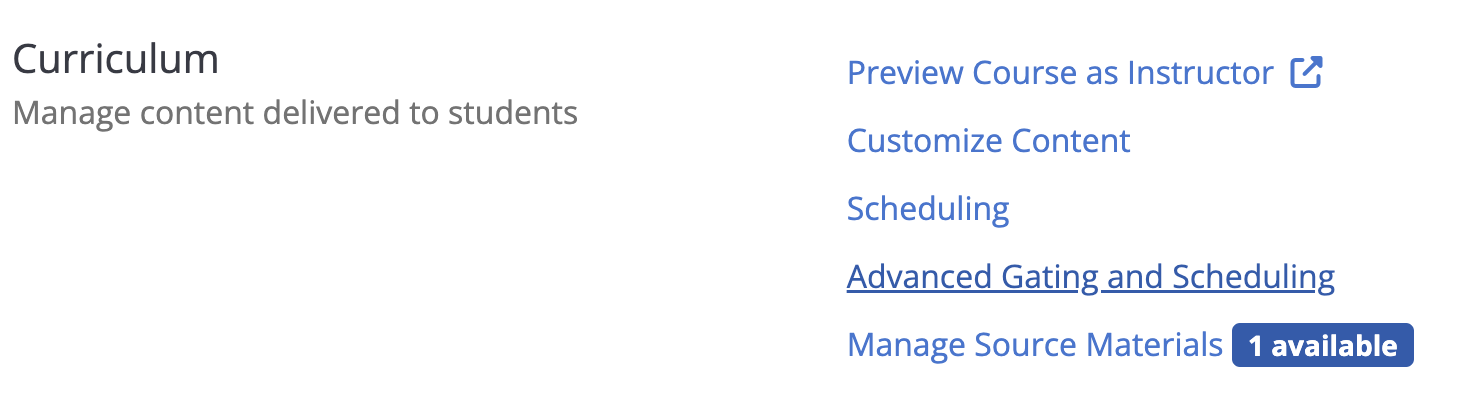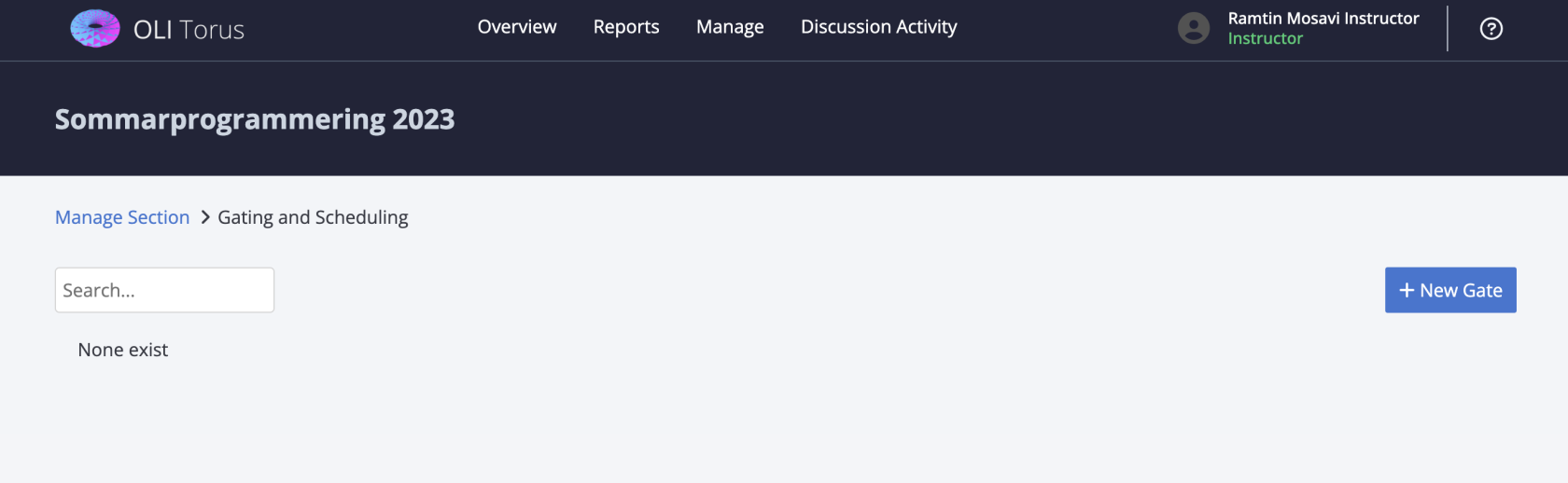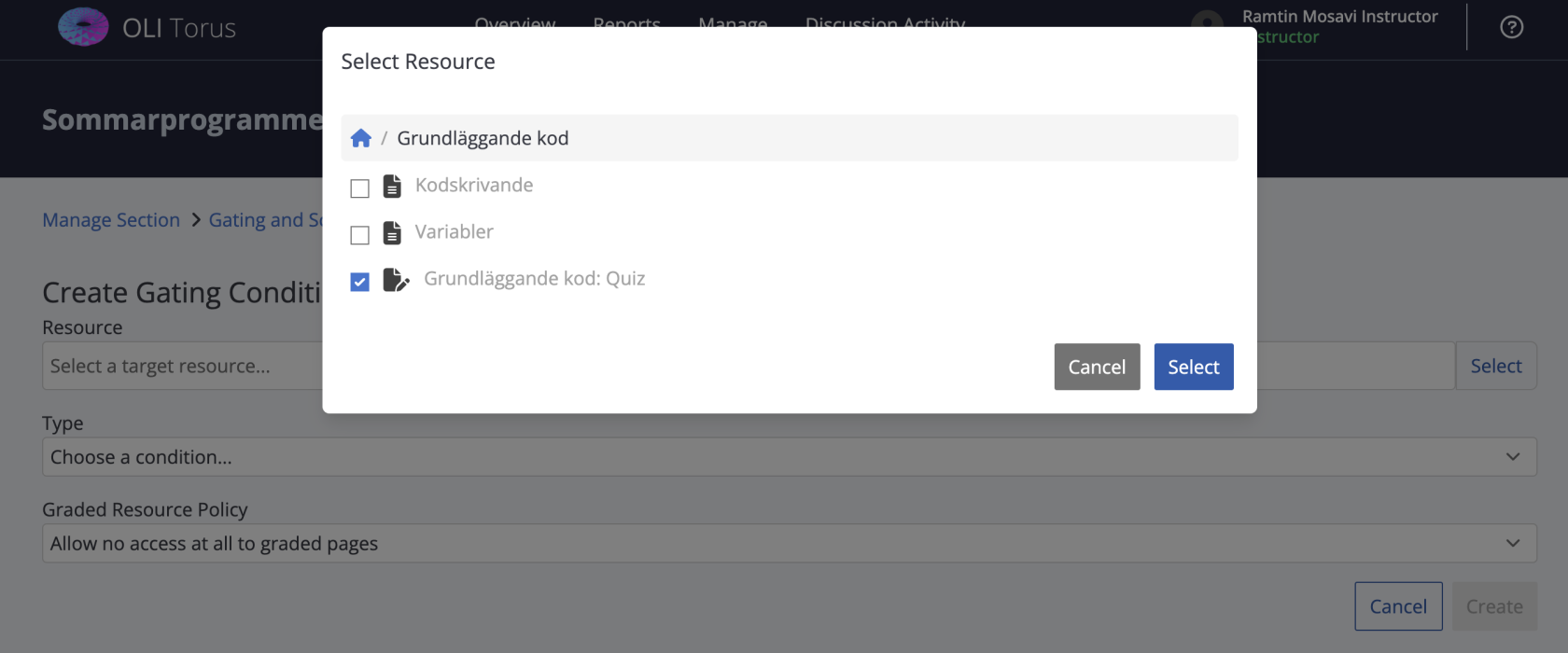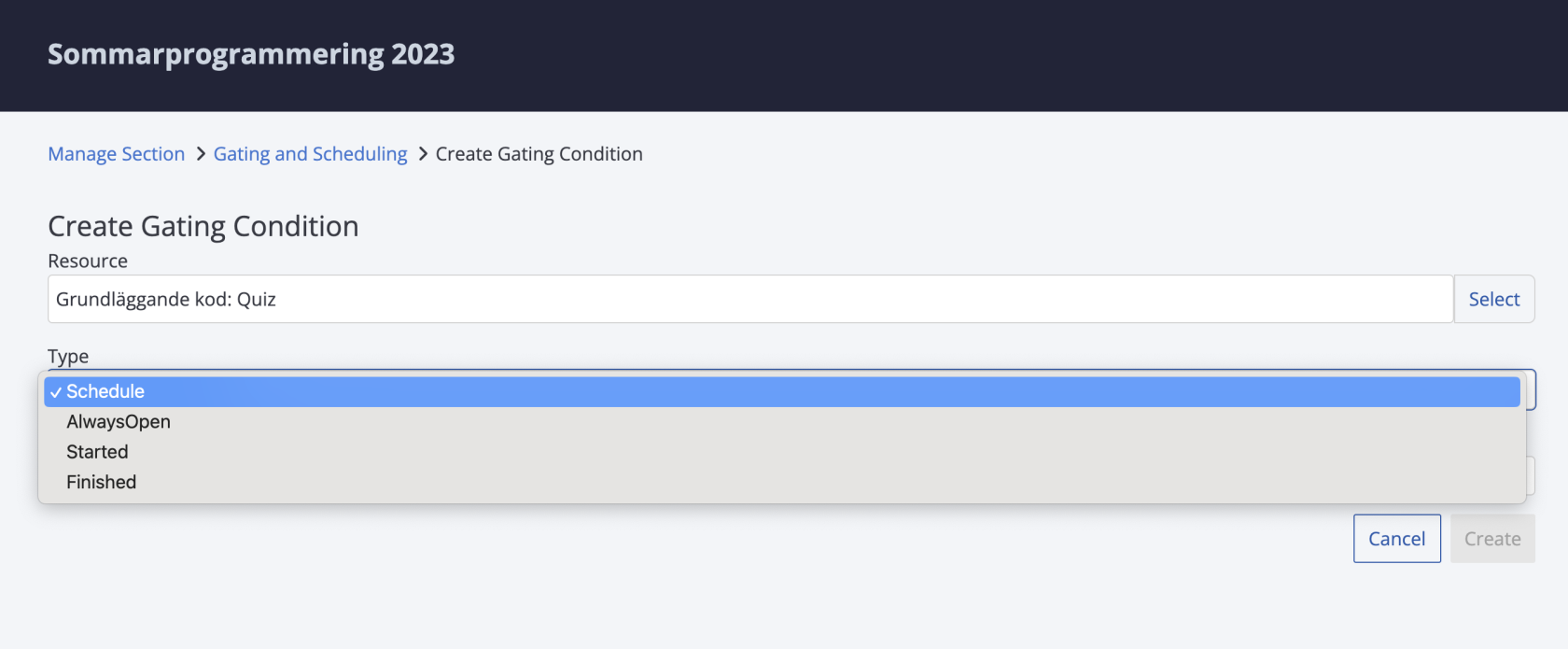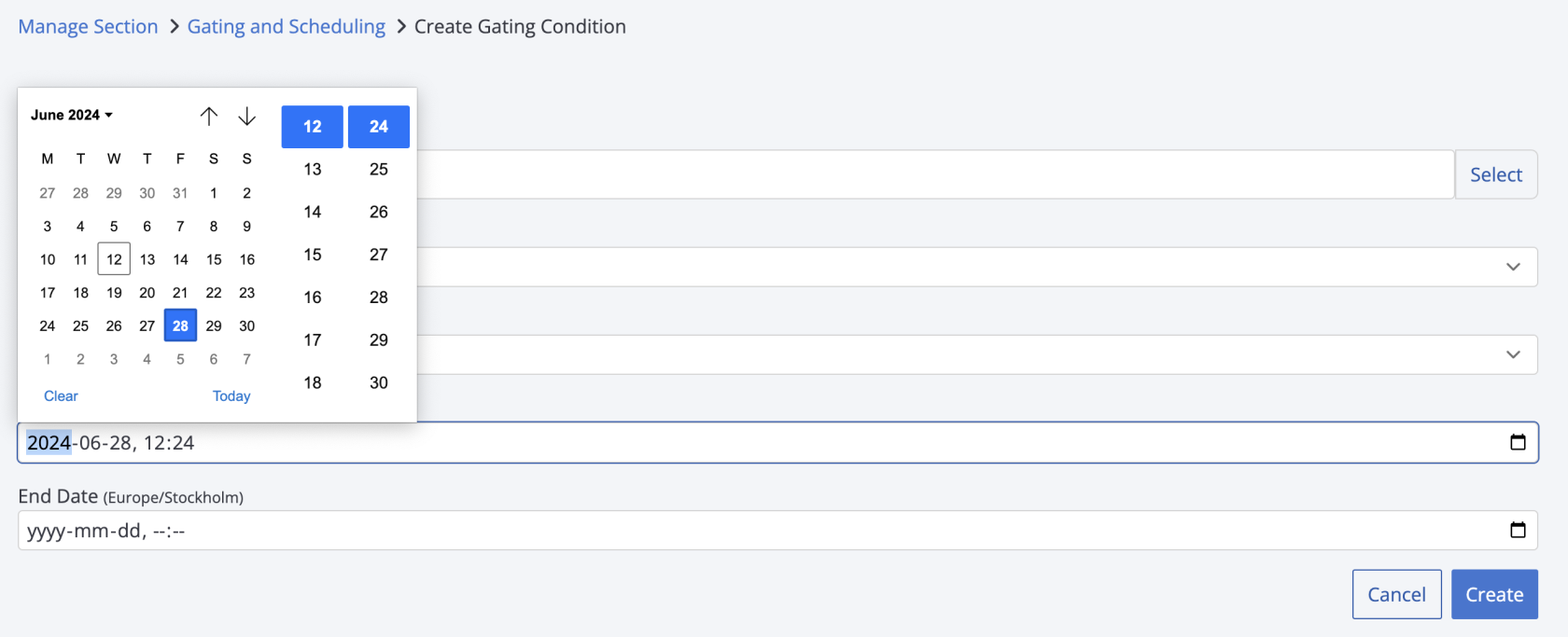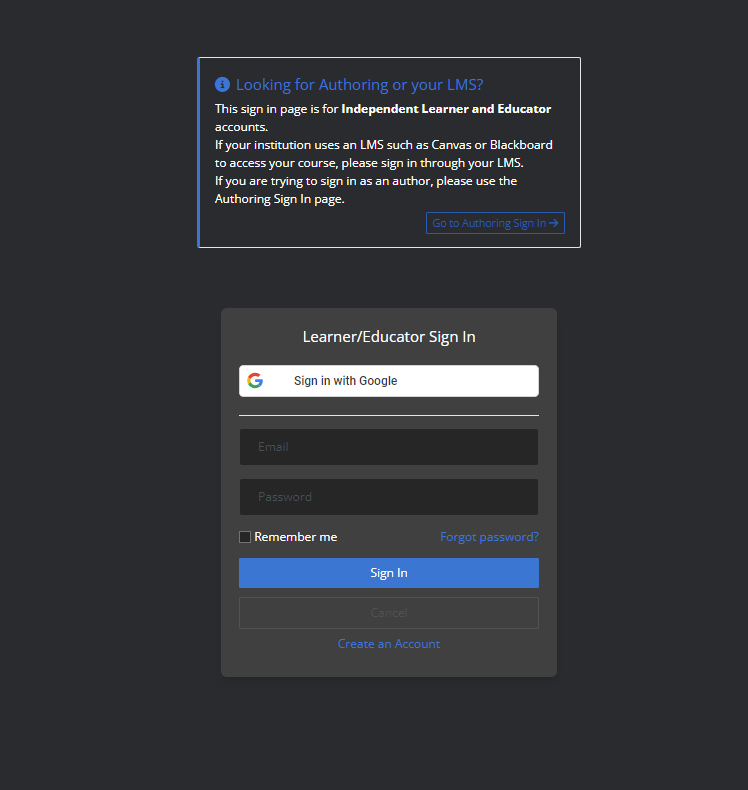Torus på KTH
- Vanliga frågor - Lärarkonto(Authoring)
- Hur man skapar ett Authoring konto i Torus
- Hur du skapar ett nytt projekt i Torus
- Hur skapar man en sida i Torus?
- Byt namn på sidor
- Byt namn på containrar
- Hur redigerar jag innehållet i en kurs?
- Lägg till medarbetare i ett projekt
- Embedda en powerpoint direkt i Torus
- Bädda in video från Kaltura eller YouTube
- Lägg till bilder: Inline och fristående
- Ladda upp och länka dokument, läslistor och powerpoints
- Skapa en flervalsaktivitet
- Skapa en "Markera alla som gäller"-aktivitet
- Skapa en "Sorterings" fråga
- Skapa en numerisk "Enskilt svar"-fråga
- Hur man lägger till en “Input” fråga
- Hur man ändrar projekttiteln och projektbeskrivningen
- Skapa projektcontainrar
- Hur du bäddar in en webbsida
- LaTeX – För matematiska formler och uttryck
- Hur man flyttar sidor
- Skapa en textbaserad "Enskilt svar"-fråga [Kort text och paragraf]
- Göra en tabell. + dess funktioner...
- Länka till andra sidor i Torus(inom kurs)
- Länka till webplatser
- Skapa flervalsfrågor
- Rubriker och styckesindelning
- Frågor med manual och automatisk rättning
- Lägga in Mentimeter
- Diskussionsforum
- Sidindelning / Content break – För att dela upp innehållet på sidan
- Skapa moduler, enheter
- Paragraf (vanlig text)
- Skapa exempel via "group content" (ändra från "did I get this?" till exempel).
- Graded pages för automatiskt rättade quiz
- Produkt i Torus, UPDATE
- Vanliga frågor - Instruktörkonto(Learner/Educator)
- Lägg till resurser i kurs - Add resources in course
- Hur ändrar man antalet försök på en betygsatt sida?
- Hur blir jag tillagd som lärare i en öppen kurs i Torus?
- Hur skapar jag en egen sektion och bjuder in studenter?
- Hur importerar man uppdateringar till en kurs?
- Hur sätter man slutdatum för betygssatta sidor i Torus?
- Hur publicerar man en kurs?
- Hur ställer man in betygskriterier (Assessment settings)?
- Bedöm manuellt betygsatta aktiviteter i Torus
- Hur lägger man till Torus i Canvas?
- Dölj delmoment i kurs med Gating/Scheduling
- Vanliga frågor - Studentkonto(Learner/Educator)
- Vad är Torus?
- Hur är arbetsgången för att göra en kurs tillgänglig?
- Vad göra åt "Register your institution"?
- Byt kurs/produkt/sektion i kursinstans i Canvas
- Får du ingen bekräftelsemail?
- Varför laddar inte Torus i Canvas?
- Länka ett Authoring-konto till ett Learner/Educator konto
- Hur skapar man ett Learner/Educator konto?
- Vad är frågebaserat lärande?
Vanliga frågor - Lärarkonto(Authoring)
Denna sektion täcker vanliga frågor om att skapa din kurs.
Hur man skapar ett Authoring konto i Torus
- Besök qbl.sys.kth.se
- Klicka på "Authoring Sign In" och följ instruktionerna för att skapa ett konto.
-
Fyll i fälten med ditt förnamn, efternamn, ett lösenord och bekräfta lösenordet.
-
Kontrollera din e-post för att bekräfta ditt konto.
Obs: Om du inte ser något e-postmeddelande, kolla din skräppost-/spam-mapp, hittar du fortfarande inte kontakta kursmentor@kth.se.
Hur du skapar ett nytt projekt i Torus
- Se till att du har loggat in på ett Authoring konto och inte ett Learner/Educator konto. För mer information om författarkonton, se Hur man skapar ett Authoring konto i Torus.
- Klicka på den blå knappen “+ New Project”, vilket öppnar ett fönster med titeln “Create Project”. Ge din kurs ett namn som du tycker passar och klicka på “Create Project”.
- Du bör nu se en skärm med “Project Overview” som låter dig redigera projektets detaljer och bjuda in fler lärare.
Hur skapar man en sida i Torus?
Lägga till en Övningssida i OLI Torus
I den här guiden kommer du att lära dig:
- Vad övningssidor är och hur de fungerar.
- Hur du lägger till en övningssida i ditt projekt.
1. Funktion av Övningssidor
OLI Torus har två sidtyper: betygsatta och icke betygsatta. Båda sidtyperna använder samma författargränssnitt men har olika syften gällande betygssättning.
Övningssidor är icke betygsatta, vilket innebär att aktiviteter på dessa sidor inte samlar in betyg till lärarens betygsbok. De fungerar istället som övningsuppgifter (formativa bedömningar) där studenter kan testa sina kunskaper.
Betygsatta sidor samlar in data för att fylla i betygsboken.
Övningssidor innehåller vanligtvis instruktionellt material såsom text, bilder, videor och andra lärresurser. Dessa är de mest använda sidorna i ett Torus-projekt.
2. Så här lägger du till en Övningssida
Följ dessa steg för att lägga till en övningssida i OLI Torus:
1. Logga in - Logga in på OLI Torus med ditt Authoring-konto och navigera till det valda projektet.
2. Öppna Curriculum - Håll muspekaren över fliken "Create" och välj "Curriculum".
3. Källa och vidare läsning
Innehållet är delvis hämtat från OLI Torus hjälpsida.
Byt namn på sidor
Hur man byter namn på Torus-sidor
Denna guide hjälper dig att:
- Hur man byter namn på Torus-sidor.
1. Varför byta namn på Torus-sidor?
Både icke betygsatta och betygsatta Torus-sidor skapas utan en titel. Det är god praxis att byta namn på varje sida för att ge ett kortfattat namn som speglar innehållet på sidan. Följande steg gäller både övningssidor och betygsatta bedömningar.
2. Steg för att byta namn på en Torus-sida
Följ dessa steg för att ändra namnet på en sida i Torus:
2. Öppna menyn - Klicka på nedåtpilen för att visa en meny och välj "Options".
3. Redigera titeln - I popup-menyn hittar du fältet "Title". Ändra titeln till det önskade namnet på sidan.
4. Spara ändringen - Scrolla till botten av popup-menyn och klicka på "Save".
5. Kontrollera resultatet - Din nya titel bör nu visas i "Curriculum"-menyn.
3. Källa och vidare läsning
Innehållet är hämtat från OLI Torus hjälpsida.
Byt namn på containrar
Hur man byter namn på containrar i OLI Torus
Denna guide hjälper dig att:
- Byta namn på "Units", "Modules" och "Sections" i Torus.
1. Om att byta namn på containrar
"Units", "Modules" och "Sections" kan alla ges unika titlar. Detta hjälper till att ge sammanhang till innehållet som finns inom dessa containrar. Processen för att byta namn är densamma för alla typer av containrar.
2. Steg för att byta namn på en container
Följ dessa steg för att ändra namnet på en container:
2. Öppna menyn - Klicka på nedåtpilen och välj "Options".
3. Redigera titeln - En popup-meny visas med ett textfält. - En ny container har en standardtitel. - En redan omdöpt container visar sitt nuvarande namn. Ändra titeln till det önskade namnet.
4. Spara ändringen - När du har angett den nya titeln, klicka på "Save". Din container bör nu ha en ny titel.
3. Källa och vidare läsning
Innehållet är hämtat från OLI Torus hjälpsida.
Hur redigerar jag innehållet i en kurs?
1. Logga in i Torus med ditt Authoring-konto.
2. Navigera till den kurs du vill redigera.
3. Välj den modul som du vill arbeta med.
4. Klicka på "Edit page" för att öppna redigeringsläget.
5. Börja redigera innehållet efter behov – ändringarna sparas automatiskt medan du arbetar.
Lägg till medarbetare i ett projekt
- Från landningssidan för "Project Overview", scrolla ner till avsnittet "Collaborators".
- Ange medarbetarens e-postadress, klicka på rutan "I'm not a robot" (reCAPTCHA), och klicka på "Send Invite".
Detta genererar ett e-postmeddelande med ämnet "Collaborator Invitation".
Innehållet är hämtat från OLI Torus hjälpsida.
Embedda en powerpoint direkt i Torus
Hur du bäddar in en PowerPoint-presentation direkt i Torus
Denna guide är för dig som vill bädda in en PowerPoint direkt i Torus utan att den öppnas i en ny flik. Resultatet kommer att se ut som i bilden nedan:
Steg-för-steg
-
Ladda upp PowerPoint till OneDrive För att kunna bädda in presentationen måste din PowerPoint vara uppladdad i OneDrive. Gå till Microsofts PowerPoint onlinevy som ser ut så här:
-
Öppna den PowerPoint du vill bädda in Klicka på din presentation så att du ser redigeringsvyn:
-
Välj 'File' → 'Share' → '</> Embed this presentation'
-
Kopiera endast länken inuti
src=""från iframe-koden När du får fram en kod som liknar exemplet nedan.<iframe src="https://imgdk-my.sharepoint.com/personal/ramtin_imgplay_com/_layouts/15/Doc.aspx?sourcedoc={2d203b3a-ac87-4edd-bacb-842794a57413}&action=embedview&wdAr=1.7777777777777777" width="476px" height="288px" frameborder="0"></iframe>❗️ Kopiera endast detta:
https://imgdk-my.sharepoint.com/personal/ramtin_imgplay_com/_layouts/15/Doc.aspx?sourcedoc={2d203b3a-ac87-4edd-bacb-842794a57413}&action=embedview&wdAr=1.7777777777777777 -
Klistra in länken i Torus Följ instruktionerna i guiden: Hur du bäddar in en webbsida och klistra in länken där.
Bädda in video från Kaltura eller YouTube
YouTube
- Klicka i det område där du vill infoga YouTube-videon (se exempelbild för referens).
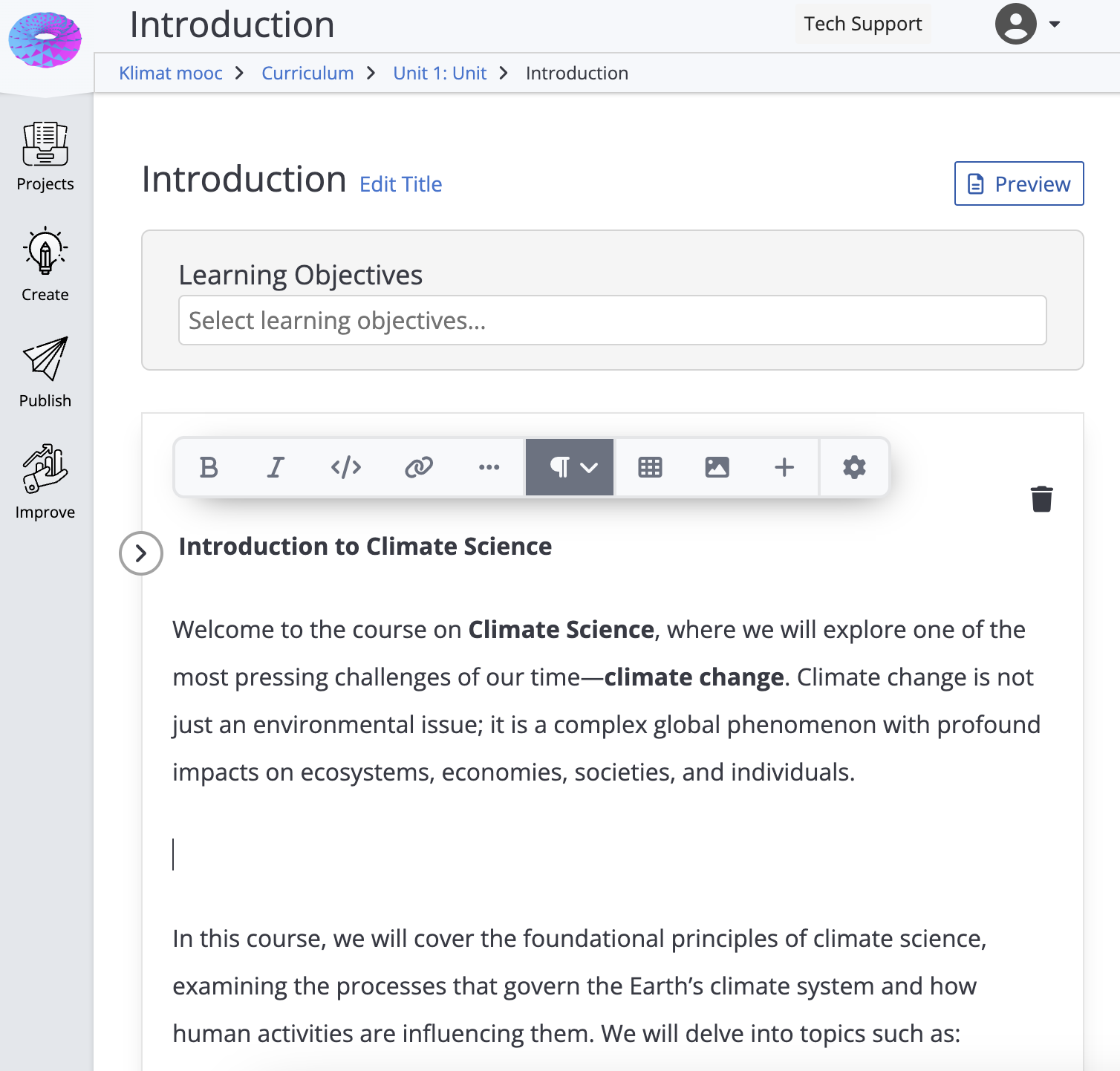
-
Tryck på '+'-ikonen och välj alternativet YouTube.
- Klistra in länken till din YouTube-video och klicka sedan på OK för att bekräfta.
Kaltura (play.kth.se)
- Välj den video i Kaltura som du vill dela. Se till att videon är inställd på Unlisted för att kunna delas.
- Navigera till fliken Share och välj sedan Embed. Kopiera inbäddningslänken enligt exemplet i bilden.
- Navigera till Torus och klicka i det område där du vill infoga Kaltura-videon (se exempelbild för referens).
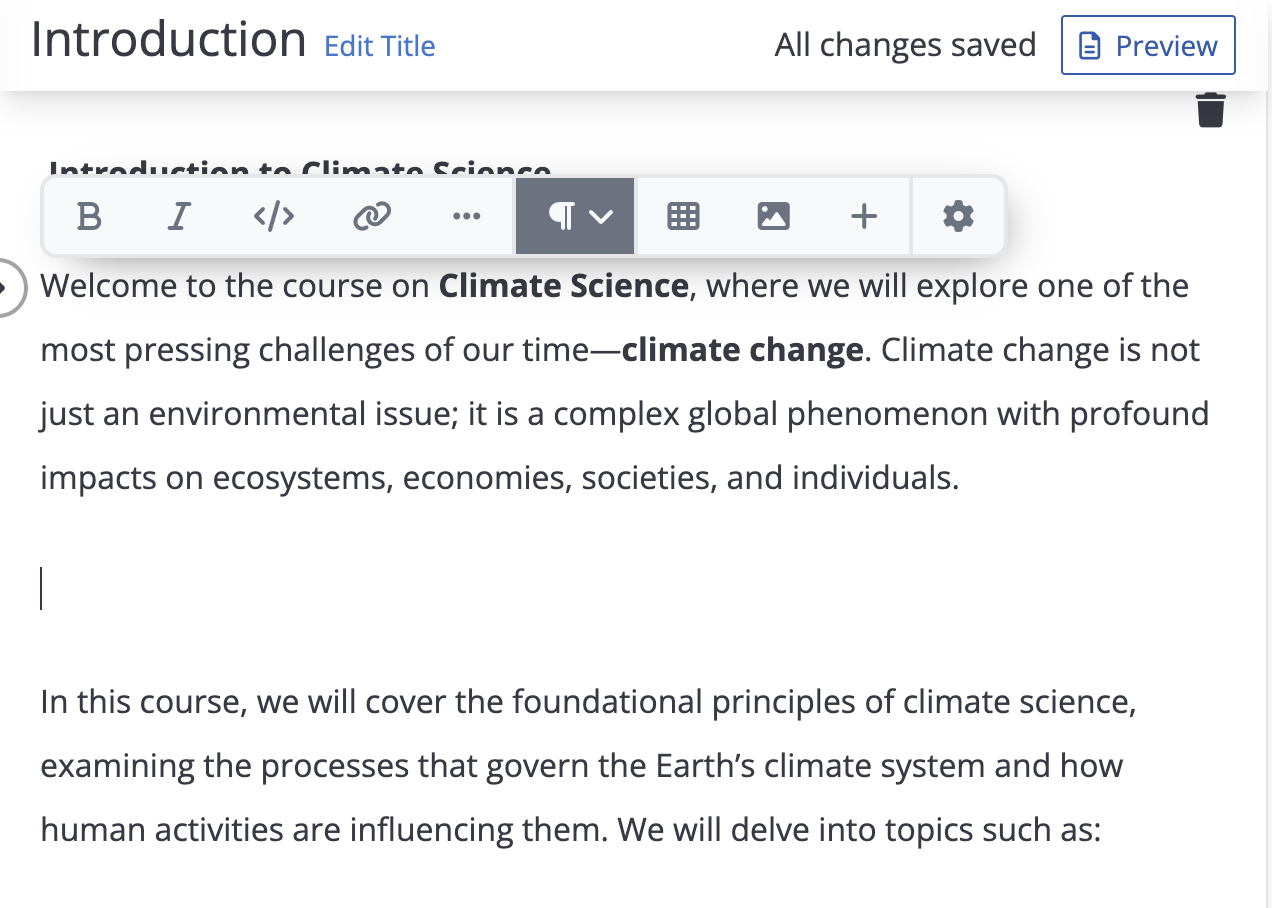
- Tryck på '+'-ikonen och välj Webpage.
- Klistra in länken från Kaltura och klicka sedan på Save för att spara ändringarna.
-
Lägg till bilder: Inline och fristående
Inline-bild i löpande text
- Klicka i det område där du vill infoga bilden.
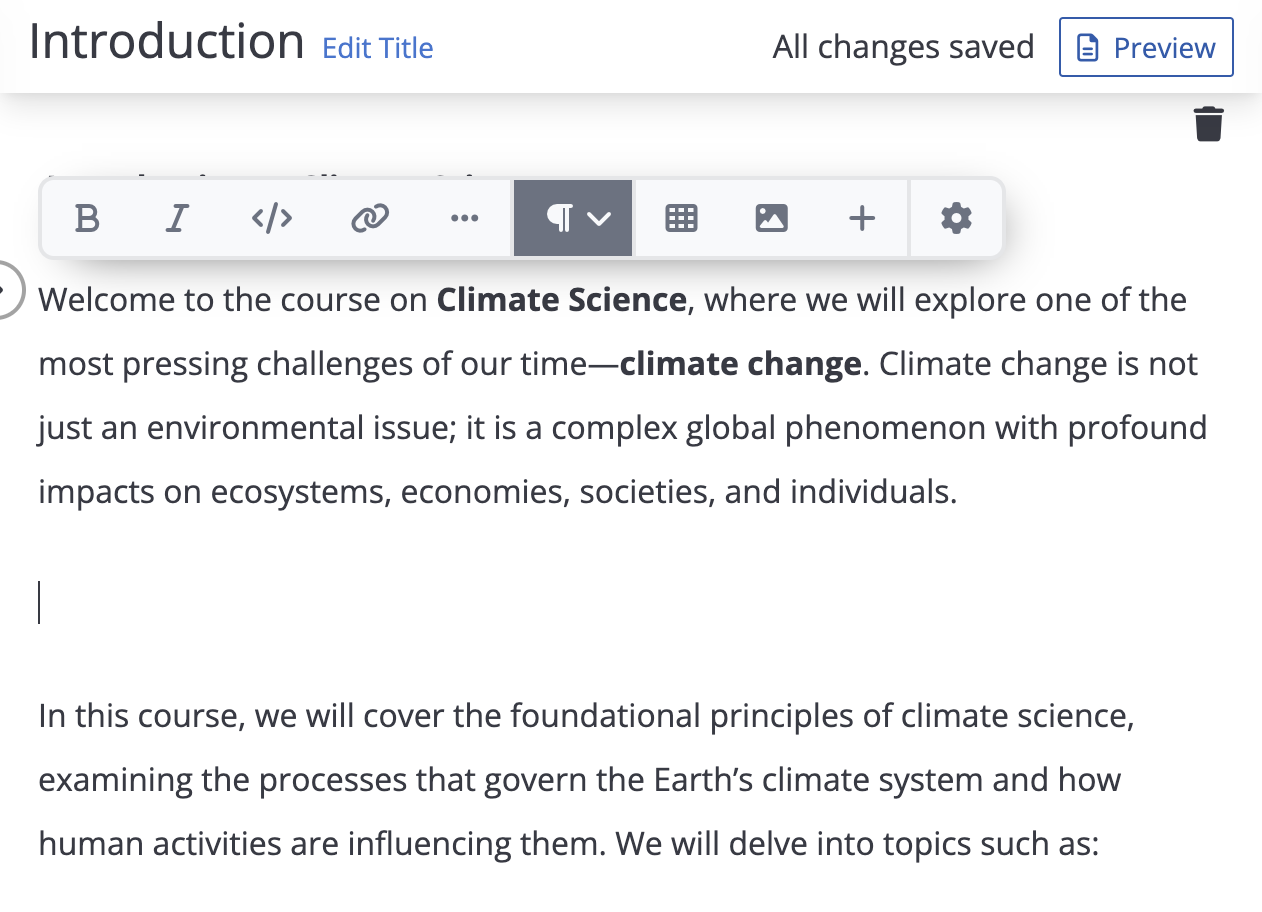
- Klicka på knappen med de tre prickarna (...).
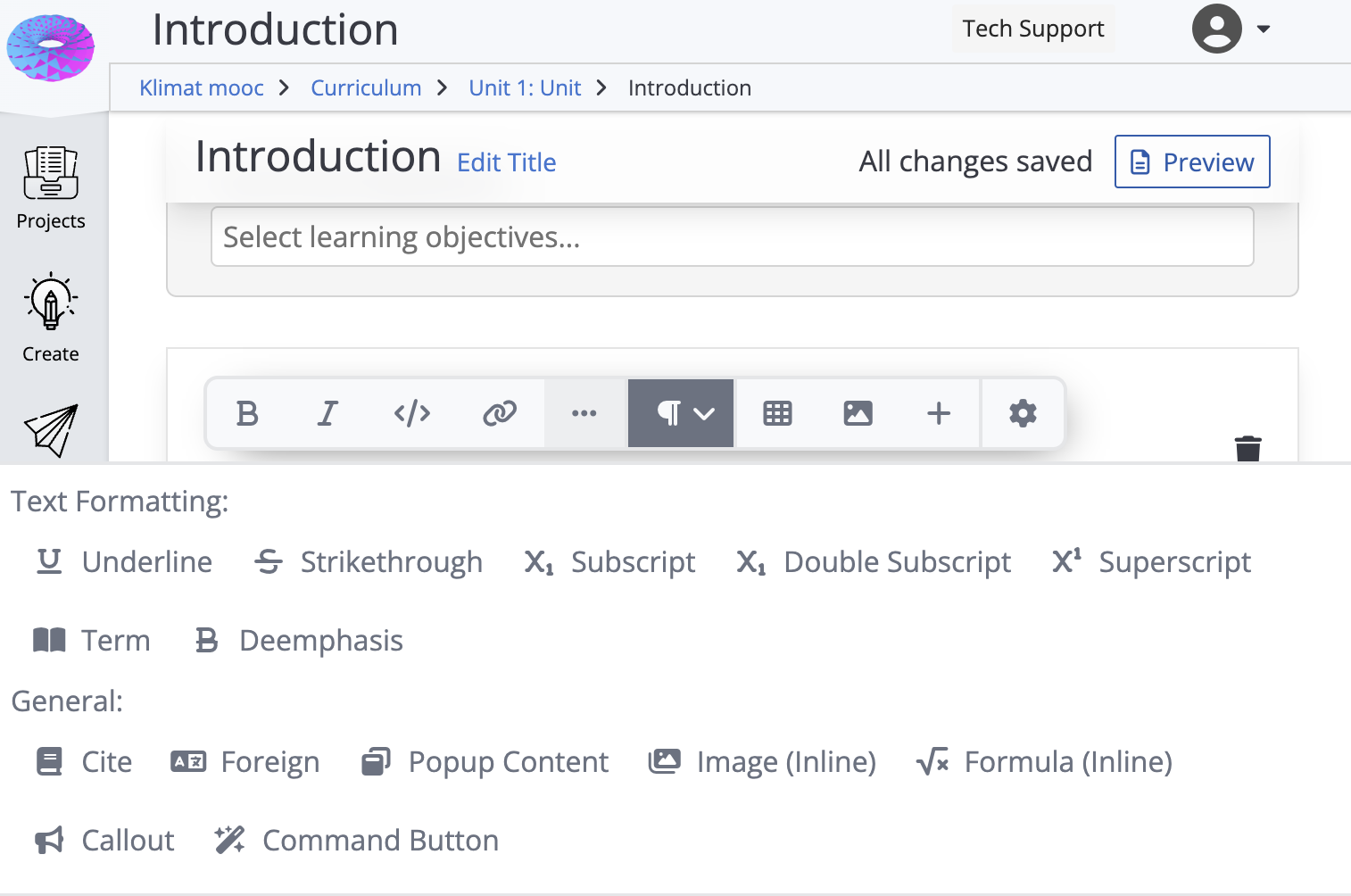
- Välj alternativet Image (Inline)
- Välj antingen att:
- Ladda upp en bild med alternativet Upload, eller
- Klistra in en bildlänk genom att välja External URL och ange webbadressen till din bild.
Vanlig bildinfogning
- Klicka i det område där du vill bifoga bilden.
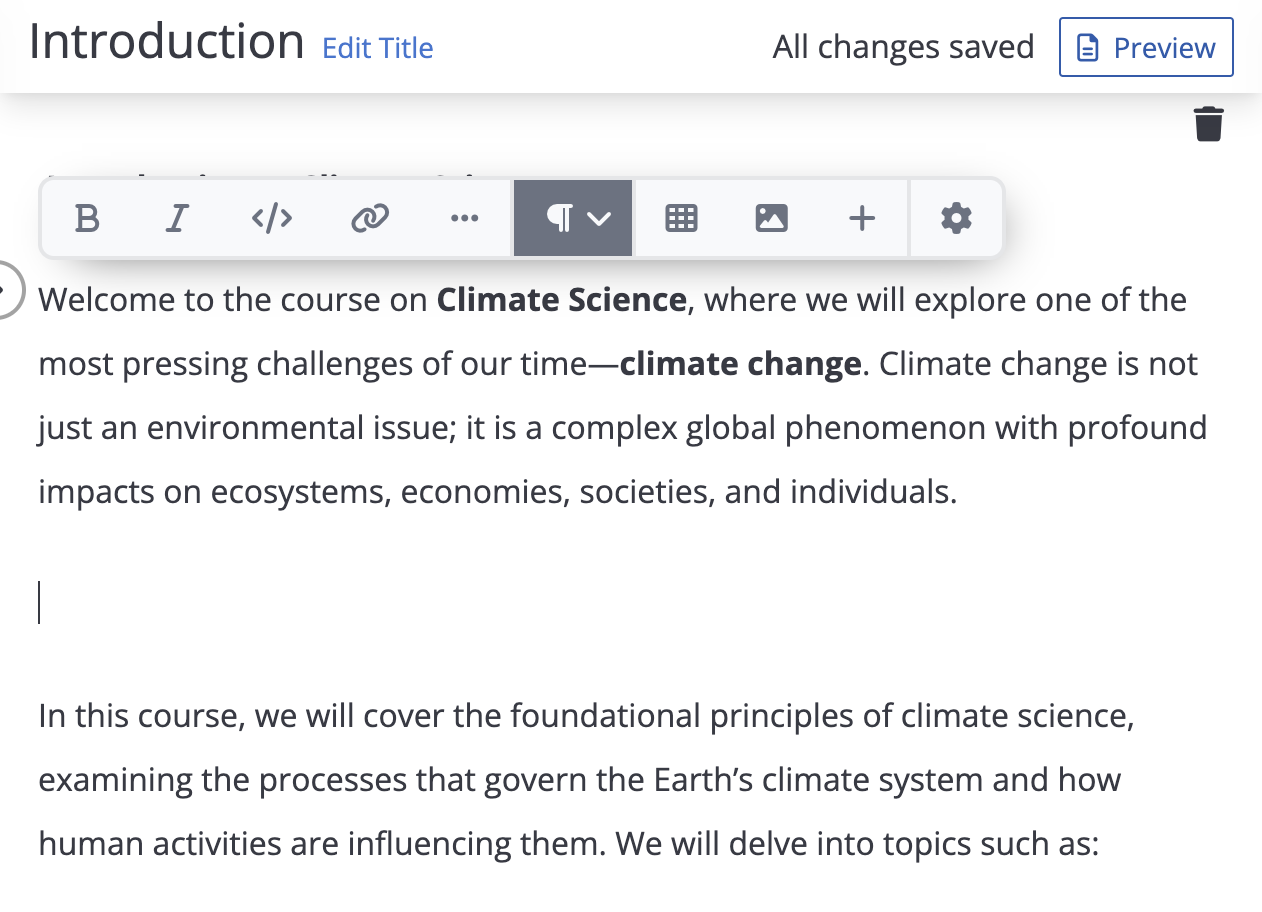
- Välj bildikonen (se bild för referens).
- Välj antingen att:
- Ladda upp en bild med alternativet Upload, eller
- Klistra in en bildlänk genom att välja External URL och ange webbadressen till din bild.
Ladda upp och länka dokument, läslistor och powerpoints
- Skriv den text du vill länka, enligt exemplet på bilden nedan.
- Markera texten och klicka på länkikonen.
- Tryck på Settings för att justera länkens inställningar.
- Du har två alternativ:
- Link to External Web Page: Använd detta alternativ om resursen, t.ex. en PDF, är publik. Klistra in länken till resursen och klicka sedan på Save.
- Link to Media Library Item: Om du vill länka till en fil som inte är publik, klicka på Upload och ladda upp dokumentet eller läslistan.
Skapa en flervalsaktivitet
Hur man lägger till en flervalsaktivitet i OLI Torus
Denna guide hjälper dig att:
- Lägga till flervalsaktiviteter på betygsatta och icke betygsatta sidor i OLI Torus.
1. Om flervalsaktiviteter
Flervalsaktiviteter kan läggas till både betygsatta övningssidor och icke betygsatta sidor. På en sida, under det befintliga blocket (på en ny sida kommer detta block att vara ett “Mixed content block”), visas en stapel med ett “plus”-tecken.
2. Steg för att lägga till en flervalsaktivitet
Följ dessa steg för att skapa en flervalsaktivitet:
2. Lägg till en ny aktivitet - Under det befintliga blocket, klicka på “plus”-ikonen för att lägga till en ny aktivitet.
3. Välj flervalsaktivitet - Välj alternativet för att skapa en flervalsaktivitet.
4. Konfigurera aktiviteten - Lägg till din fråga och definiera svarsalternativen.
3. Målinriktad feedback
OLI Torus erbjuder möjligheten att använda målinriktad feedback. Detta används för att ge detaljerad och specifik återkoppling på ett visst svarsalternativ. Alternativet att lägga till målinriktad feedback visas under rutan “Feedback för felaktiga svar”.
4. Källa och vidare läsning
Innehållet är hämtat från OLI Torus hjälpsida.
Skapa en "Markera alla som gäller"-aktivitet
Hur man lägger till en "Check All That Apply"-fråga i OLI Torus
Denna guide hjälper dig att:
- Lägga till en "Check All That Apply"-aktivitet på betygsatta och icke betygsatta sidor i OLI Torus.
1. Om "Check All That Apply"-aktiviteter
"Check All That Apply"-aktiviteter kan läggas till både på icke betygsatta övningssidor och betygsatta sidor. På en sida, håll muspekaren under det befintliga blocket (på en ny sida kommer detta block att vara ett "Mixed content block").
2. Steg för att lägga till en "Check All That Apply"-aktivitet
Följ dessa steg för att skapa en "Check All That Apply"-aktivitet:
2. Lägg till en ny aktivitet - Under det befintliga blocket, klicka på “plus”-ikonen för att lägga till en ny aktivitet.
3. Välj "Check All That Apply" - Välj alternativet för att skapa en "Check All That Apply"-aktivitet.
4. Konfigurera aktiviteten - Lägg till din fråga och definiera svarsalternativen.
5. Spara och verifiera - När du är nöjd med inställningarna, klicka på "Save". Kontrollera sedan att aktiviteten ser korrekt ut.
3. Källa och vidare läsning
Innehållet är hämtat från OLI Torus hjälpsida.
Skapa en "Sorterings" fråga
Denna guide hjälper dig att:
- Lägga till en sorteringsaktivitet på betygsatta och icke betygsatta sidor i OLI Torus.
1. Om sorteringsaktiviteter
Sorteringsaktiviteter kan läggas till både på övningssidor utan betyg och på sidor med betyg. På en sida, håll muspekaren under det befintliga blocket (på en ny sida kommer detta block att vara ett ”Blandat” innehållsblock).
2. Steg för att lägga till en sorteringsaktivitet
Följ dessa steg för att skapa en sorteringsaktivitet:
1. Välj "Order"-ikonen - Klicka på ikonen "Order" för att lägga till ett nytt block på sidan.
2. Lägg till sorteringsalternativ - Fyll i de objekt som ska sorteras.
3. Spara och verifiera - När du är nöjd med inställningarna, klicka på "Save" och kontrollera att aktiviteten ser korrekt ut.
3. Källa och vidare läsning
Innehållet är hämtat från OLI Torus hjälpsida.
Skapa en numerisk "Enskilt svar"-fråga
Frågor med "Enskilt svar" ("Single response") representeras av innehållsblocket "Input" i menyn. Typen av Single response -fråga väljs efter att innehållsblocket "Input" har lagts till på en sida. På en sida, håll musen under det befintliga blocket (på en ny sida kommer detta block att vara ett "Mixed" innehållsblock).
Att välja ikonen "Input" lägger till ett nytt block på sidan.
Under "Question"-rutan finns en rullgardinsmeny med alternativen "Number", "Short Text", "Paragraph" och "Math". För denna typ av fråga, välj "Number".
Valen i rullgardinsmenyn påverkar gränssnittet i fliken Answer Key.
Bedömningsmetod
En rullgardinsmeny gör det möjligt för frågan att bedömas automatiskt eller manuellt av instruktören. Automatiskt bedömda aktiviteter registreras i betygsboken baserat på svar som tolkas utifrån de parametrar som anges i Torus. Aktiviteter som manuellt bedöms av instruktören kommer inte automatiskt att föras in i betygsboken.
Välja bedömningskriterier
Aktiviteter med Numeric Single Response läser numeriska inmatningssvar. Författare har möjlighet att ställa in bedömningskriterier och parametrar för att avgöra om studentens svar är korrekt eller tillräckligt nära för att markeras som korrekt. Detta är särskilt viktigt för automatisk bedömning, eftersom typen av bedömningskriterier avgör om studenten bedöms som korrekt eller felaktig.
För att ställa in parametern, använd rullgardinsmenyn för att välja en parameter för det korrekta svaret. Svaren inkluderar:
- Greater Than
- Greater Than Or Equal To
- Less Than
- Less Than Or Equal To
- Equal To
- Not Equal To
- Between
- Not Between
Efter att ha valt dina bedömningskriterier, ange det korrekta svaret i nummerfältet till höger.
Precision
Precision tillåter att studentens svar fortfarande bedöms som korrekt inom en felmarginal. Författare kan bestämma att ett svar ska markeras som korrekt om det ligger inom en felmarginal som anges med ett positivt heltal.
Till exempel, om det korrekta svaret är 35, men precisionen tillåter en felmarginal på 2 punkter, kommer alla svar mellan och inklusive 33 och 37 att bedömas som korrekta.
Aktivera precision genom att klicka i kryssrutan bredvid "Precision". För att ändra punktantalet kan du antingen ange ett annat heltal eller använda upp- och nedpilarna vid behov.
Målinriktad MCQ-feedback
OLI Torus tillåter målinriktad feedback. Målinriktad feedback används för att ge detaljerad feedback för ett specifikt svarsalternativ. Alternativet att lägga till målinriktad feedback är synligt under rutan "Feedback for incorrect answers".
Målinriktad feedback för numeriska single response-frågor ser ut som en kompakt version av svaret. Om det finns ett felaktigt svar som studenter ofta kommer fram till på grund av ett vanligt misstag, kan målinriktad feedback hjälpa till att förklara felet i processen för studenten.
Bedömningskriterier, svar och precisionskriterier kan alla ändras för varje instans av målinriktad feedback. Flera instanser av målinriktad feedback kan läggas till. Målinriktad feedback är alltid valfri.
Innehållet är hämtat från OLI Torus hjälpsida.
Hur man lägger till en “Input” fråga
Hur man lägger till ett "Input"-innehållsblock i OLI Torus
Denna guide hjälper dig att:
- Lägga till och konfigurera en "Single Response"-fråga med ett "Input"-innehållsblock.
- Välja rätt frågetyp och konfigurera bedömning och feedback.
1. Om "Input"-innehållsblock
"Single Response"-frågor representeras av innehållsblocket "Input" i menyn. Typen av "Single Response"-fråga väljs efter att "Input"-blocket har lagts till på en sida. På en sida, håll muspekaren under det befintliga blocket (på en ny sida kommer detta block att vara ett "Mixed content block").
2. Steg för att lägga till en "Input"-aktivitet
Följ dessa steg för att skapa en "Input"-aktivitet:
1. Välj "Input"-ikonen - Klicka på ikonen "Input" för att lägga till ett nytt block på sidan.
2. Välj frågetyp - Under "Question"-rutan finns en rullgardinsmeny med alternativen:
- Number
- Short Text
- Paragraph
- Math
För denna typ av fråga, välj "Math". Valen i menyn påverkar gränssnittet i fliken "Answer Key".
3. Redigera frågor och svar
Tagga lärandemål
Varje aktivitet i ett OLI Torus-projekt ska taggas med ett lärandemål. För mer information om hur man skapar, organiserar och kartlägger lärandemål, se sektionen "Objectives".
Att skriva in frågeuppmaningar
Fliken "Single Response - Question" är där frågor och svar som visas för studenterna anges. Rutan "Question" är där frågeuppmaningen skrivs in och visas som frågan i aktiviteten.
4. Konfigurera svaret
Bedömningsmetod
En rullgardinsmeny gör det möjligt att bedöma frågan automatiskt eller manuellt:
- Automatisk bedömning - Aktiviteter bedöms och registreras i betygsboken baserat på de parametrar som anges i Torus.
- Manuell bedömning - Instruktören bedömer aktiviteten manuellt. Resultaten förs inte automatiskt in i betygsboken.
5. Använda LaTeX-tangentbordet i Torus
För "Math Single Response"-frågor används LaTeX för att korrekt formatera ekvationer. Det rätta svaret kan skrivas in manuellt eller kopieras och klistras in från en extern LaTeX-formaterare.
Torus har ett växlande tangentbord på skärmen. För att aktivera tangentbordet, klicka på tangentbordsikonen bredvid svarstextfältet. Studenterna kan använda detta för att skriva in sina svar i LaTeX-format.
6. Anpassa feedback
Målinriktad feedback
OLI Torus erbjuder möjligheten att använda målinriktad feedback. Den används för att ge detaljerad feedback på ett specifikt svarsalternativ. Alternativet att lägga till målinriktad feedback visas under rutan "Feedback for incorrect answers".
Målinriktad feedback för matematiska frågor
För "Math Single Response"-frågor kan målinriktad feedback hjälpa studenter att förstå vanliga misstag. Om det finns ett specifikt fel som studenter ofta gör kan feedbacken förklara felet och ge vägledning.
7. Källa och vidare läsning
Innehållet är hämtat från OLI Torus hjälpsida.
Hur man ändrar projekttiteln och projektbeskrivningen
Ändra projekttiteln och projektbeskrivningen i OLI Torus
Denna guide hjälper dig att:
- Ändra titeln på ditt projekt.
- Uppdatera projektbeskrivningen.
1. Om att ändra projekttitel och beskrivning
Om du av någon anledning känner att titeln du gett ditt projekt behöver ändras, kan du göra detta i "Project Overview".
2. Steg för att ändra projekttiteln och beskrivningen
Följ dessa steg för att uppdatera projektinformationen:
2. Öppna projektöversikten - Från menyn "Create", välj "Overview".
3. Hitta avsnittet "Details" - I "Project Overview", leta upp avsnittet "Details". Det innehåller följande fält:
- "Project ID" (detta kan inte ändras)
- "Project Title"
- "Project Description"
- "Latest Publication"
- "Project Publisher"
4. Uppdatera projekttiteln - Ändra titeln genom att uppdatera fältet "Project Title".
5. Uppdatera projektbeskrivningen - Ändra beskrivningen genom att uppdatera fältet "Project Description".
3. Källa och vidare läsning
Innehållet är hämtat från OLI Torus hjälpsida.
Skapa projektcontainrar
Skapa och använda projektcontainrar i OLI Torus
Denna guide hjälper dig att:
- Förstå vad en projektcontainer är.
- Skapa och hantera projektcontainrar i OLI Torus.
1. Användning av projektcontainrar
Lärmaterial organiseras med hjälp av containrar i Torus. Containrar identifieras hierarkiskt med projektetiketter, vilket hjälper författaren att skapa mappar för att organisera innehållet. De typiska projektetiketterna i Torus är:
- Unit
- Section
- Module
- Page
"Pages" är containertypen som innehåller text, media och aktiviteter. "Units", "Sections" och "Modules" organiserar runt "Pages". Dessa containrar används i "Curriculum"-vyn i Torus författarplattform, där författare hanterar sitt material.
2. Projektcontainrarnas placering
Projektcontainrar visas olika beroende på var de placeras:
- Om projektet är nytt kommer kursplanvyn att vara tom.
- Om projektet redan har innehåll, kan containrar och sidor finnas i denna vy.
- Alla containeralternativ finns längst ner i kursplanvyn.
- Det första alternativet för en container är en "Unit", om det inte har bytts namn.
För mer information om projektetiketter, se "Customize Project Labels".
3. Skapa en Unit
Följ dessa steg för att skapa en "Unit" i ditt Torus-projekt:
4. Skapa moduler och sektioner
Alternativ för modulcontainrar finns inuti "Units", och alternativ för sektionscontainrar finns inuti "Modules".
Så här skapar du en modul:
- Klicka in i en "Unit"-container.
- Navigera till "Create"-menyn och välj "Module".
Så här skapar du en sektion:
- Klicka in i en "Module"-container.
- Navigera till "Create"-menyn och välj "Section".
5. Källa och vidare läsning
Innehållet är hämtat från OLI Torus hjälpsida.
Hur du bäddar in en webbsida
Följ dessa steg för att bädda in en webbsida i Curriculum Editor:
2. Klicka i redigeraren genom att välja "Type here or use + to begin..." eller platsen där du vill lägga till webbsidan.
3. Klicka på "Insert..." i redigerarmenyn.
4. Välj "Webpage" från listan med infogningsalternativ.
5. Klistra in URL-adressen i fältet "Webpage Embed URL". Du kan också justera bredd och höjd (mätt i pixlar) vid behov. När du är klar, klicka på Save.
6. Verifiera resultatet. Den inbäddade webbsidan bör nu se ut ungefär som exemplet nedan.
LaTeX – För matematiska formler och uttryck
Fristående ekvation
När du vill skapa en ekvation på en egen rad i en paragraf, klickar du på plus-tecknet, och väljer sedan Formula:
När du klickat på Formula dyker det upp en exempelekvation, 1+2=3. Klicka på denna för att redigera ekvationen i LaTeX-kod eller i MathML:
Såhär ser redigeringsfönstret ut:
Skriv in den ekvation du vill ha och klicka på Save. Här är ett exempel med derivatans definition:
Efter att ha klickat på Save ser det ut såhär, med text runtomkring ekvationen:
Ekvation i texten, "inline formula"
Om du istället vill ha ekvationen i texten så klickar du på de tre punkterna, ..., i verktygsfältet:
Därefter väljer du Formula (inline):
När du klickat på Formula (inline) så dyker en exempelekvation upp i texten där du placerat markören. Därefter kan du klicka på exempelekvationen och redigera den på samma sätt som ovan.
Hur man flyttar sidor
Skapa en textbaserad "Enskilt svar"-fråga [Kort text och paragraf]
Denna guide hjälper dig att:
- Lägga till ett "Input"-innehållsblock för Single Response-frågor.
- Välja rätt frågetyp och konfigurera bedömning och feedback.
1. Om "Input"-innehållsblock
"Single Response"-frågor representeras av innehållsblocket "Input" i menyn. Typen av Single Response-fråga väljs efter att "Input"-blocket har lagts till på en sida. På en sida, håll muspekaren under det befintliga blocket (på en ny sida kommer detta block att vara ett "Mixed content block").
2. Steg för att lägga till en "Input"-aktivitet
1. Välj "Input"-ikonen - Klicka på ikonen "Input" för att lägga till ett nytt block på sidan.
2. Välj frågetyp - Under "Question"-rutan finns en rullgardinsmeny med alternativen:
- Number
- Short Text
- Paragraph
- Math
För denna typ av fråga, välj antingen "Short Text" eller "Paragraph", beroende på frågans komplexitet och längd.
3. Bedömningsmetod
Automatisk eller manuell bedömning
En rullgardinsmeny gör det möjligt att bedöma frågan automatiskt eller manuellt:
- Automatisk bedömning - Aktiviteter bedöms och registreras i betygsboken baserat på de parametrar som anges i Torus.
- Manuell bedömning - Instruktören bedömer aktiviteten manuellt. Resultaten förs inte automatiskt in i betygsboken.
4. Välja bedömningskriterier
Torus tillåter valet av inkluderings- eller exkluderingskriterier för textbaserade Single Response-frågor. Använd rullgardinsmenyn för att välja ett av följande bedömningskriterier:
- Equals exactly
- Equals ignoring case
- Contains
- Doesn’t Contain
- Regex
5. Målinriktad feedback
Målinriktad MCQ-feedback
OLI Torus tillåter målinriktad feedback. Den används för att ge detaljerad feedback på ett specifikt svarsalternativ. Alternativet att lägga till målinriktad feedback är synligt under rutan "Feedback for incorrect answers".
6. Källa och vidare läsning
Innehållet är hämtat från OLI Torus hjälpsida.
Göra en tabell. + dess funktioner...
Länka till andra sidor i Torus(inom kurs)
Länka till webplatser
Skapa flervalsfrågor
Rubriker och styckesindelning
Frågor med manual och automatisk rättning
Lägga in Mentimeter
Diskussionsforum
Sidindelning / Content break – För att dela upp innehållet på sidan
Skapa moduler, enheter
Paragraf (vanlig text)
Skapa exempel via "group content" (ändra från "did I get this?" till exempel).
Graded pages för automatiskt rättade quiz
Produkt i Torus, UPDATE
-
Kurs = Project
-
Product = Anpassad instans av kursen
-
Rangordna innehållet i en kurs annorlunda
-
Plocka in innehåll från en annan kurs
-
Schemalägga en kurs på annat sätt
-
Att ändra en sida (rubrik/text) påverkar alla produkter i projektet
-
→ ändringar slår igenom i hela projektet
-
→ går I teori att göra men man måste vara uppmärksam med administreringen av kursen om det finns flera instanser, går inte att bocka av rutan "Automatically push this publication update to all products and sections" Då riskerar man att innehåll från t.ex. Produkt A oavsiktligt sprids till Produkt B eller andra instanser.
-
Fortsätt jobba som tidigare
-
Vill du ändra i en produkt:
-
Gå in i produkten -> DD131* Programmeringsteknik i Python med funktioner först
-
Editera sidan som vanligt -> Under Content välj -> Customize content -> Välj sida -> Edit page
-
När du är klar, Klicka på Publish
-
Bocka av rutan "Automatically push this publication update to all products and sections"
Vanliga frågor - Instruktörkonto(Learner/Educator)
Den här sektionen täcker vanliga frågor om att hantera din pågående kurs. Denna kategori är för dem som undervisar kurser som publicerats via OLI Torus-plattformen, antingen genom LMS eller direktleverans/MOOC.
Lägg till resurser i kurs - Add resources in course
Följ dessa steg för att lägga till och hantera material i Curriculum:
1. Navigera till Curriculum och välj "Customize Content"
Gå till avsnittet Curriculum och klicka på "Customize Content".
2. Klicka på "Add Materials"
Material kan vara interna eller externa komponenter i en modul.
3. Välj relevant kurs och lägg till material
Välj den kurs där materialet ska läggas till och bekräfta tillägget.
4. Klicka på "Save"
Notera: Studenter har nu tillgång till detta material.
- För att begränsa åtkomst igen kan du antingen ta bort materialet omedelbart eller schemalägga ett framtida synlighetsdatum.
- För att schemalägga ett framtida synlighetsdatum, se guiden: Dölj delmoment i kurs med Gating/Scheduling.
Hur ändrar man antalet försök på en betygsatt sida?
Antalet försök på en betygsatt sida är normalt satt till fem försök. Det finns pedagogiska anledningar till detta: alla kan göra misstag, får man göra misstag och lära sig från dem minskar stressen, därav får man mer än ett försök. Däremot om man har ett obegränsat antal försök finns det risk att studenter endast klickar utan att reflektera över svaren, därav begränsas antalet. Som lärare kan du ändra detta genom att gå in i kursen via Canvas och gå till Manage: Assessment Settings. Ställer man in första raden som man vill ha alla andra kan man kopiera den genom knappen
Hur blir jag tillagd som lärare i en öppen kurs i Torus?
- Se till att vara inloggad med ditt Learner/Educator konto: https://qbl.sys.kth.se/session/new
- Följ inbjudningslänken som din administratör lämnat och registrera dig som elev i kursen.
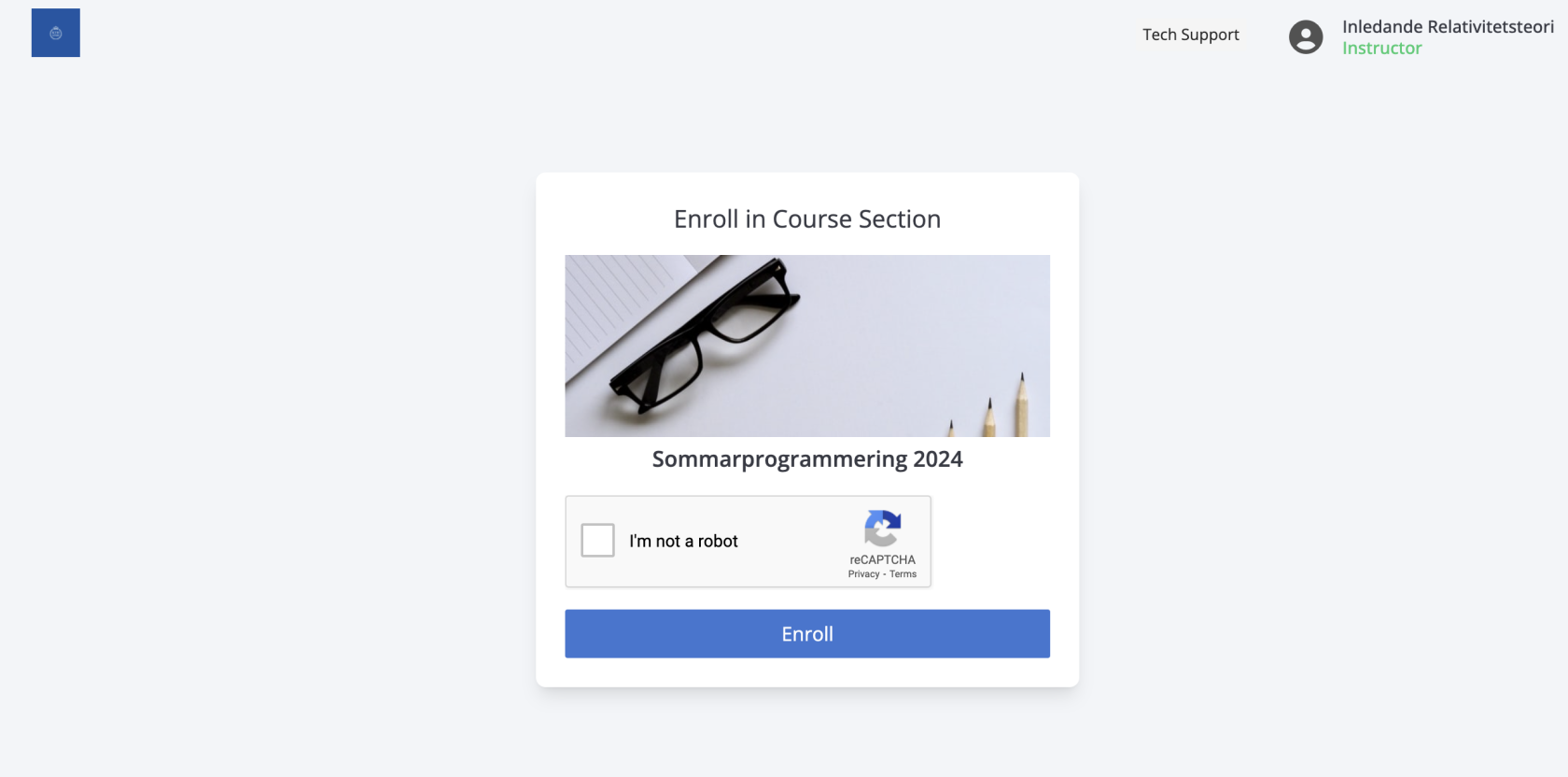
- Nu har du anmälts till kursen och din administratör kan ändra din roll till lärare.
Hur skapar jag en egen sektion och bjuder in studenter?
- Skapa ett Learner Educator-konto
2. Begär behörighet
Kontakta ramtinmo@kth.se och be om att få behörighet till systemet.
3. Skapa en ny sektion
Välj "Create New Section".
4. Välj sektionen du vill publicera
5. Fyll i kursuppgifter
Ange Course Name och Course Section Number (du kan sätta Course Section Number till 0).
6. Ange start- och slutdatum
Välj start- och slutdatum och klicka på "Create Section".
7. Gör sektionen tillgänglig
För att göra sektionen tillgänglig, navigera till Manage → Edit Section Details.
8. Öppna registrering
Välj "Registration Open" och klicka på Save.
9. Bjud in studenter
För att bjuda in studenter, navigera till Manage → Invite Students.
10. Dela länken med studenterna
Välj alternativet "Section End", sedan kan du dela länken med studenterna.
Hur importerar man uppdateringar till en kurs?
Uppdateringar av ett projekt (som det kallas i Torus när man skapar kursmaterial) kan knuffas ut till alla kurser (sektioner som det kallas av CMU) om man kryssar i rätt ruta vid publiceringen. Gör man inte det, eller om man av någon anledning inte vill knuffa ut alla uppdateringar till alla kurser, behöver varje lärare som vill ha uppdateringarna importera dessa själv.
Gå till Torus via Canvas, gå till Manage: Manage Source Materials.
Välj View update:
Klicka på Apply Update:
Hur sätter man slutdatum för betygssatta sidor i Torus?
- Gå till kursen via Canvassidan.
- Under fliken Manage, hitta länken Scheduling och gå till den sidan.
- Ignorera datumlistan, men öppna kursen med plustecknet längst till vänster.
- Leta reda på en test, välj den och skriv in Due By:
- Spara!
- Upprepa för alla tester där du vill stoppa inrapportering i Canvas efter en viss tidpunkt.
Hur publicerar man en kurs?
"Publicering" kan betyda två olika saker:
- Publicera en kurs, eller ändringar i en kurs, så att andra kan hitta kursen, eller få med de senaste uppdateringarna av kursmaterialet. Detta görs med Publish: Publish:
- Göra en kurs publik så att att studenter kan komma åt den.
Det finns två sätt i Tours att ge studenter tillgång till en kurs:
- Länka till den via Canvas med LTI . Gå till kursen i Canvas och klicka på "OLI Torus SE" längst ner till vänster. Det öppnar en länk till Torus och kommer att visa de kurser som är publikt tillgängliga för alla lärare på KTH. Om din kurs inte hör till dessa, skrolla ned och logga in i Torus med ditt Torus-konto, och välj din kurs där.
- Publicera den öppet (lämpligt för t ex MOOCar och andra kurser som läses av icke-KTH-studenter. För att kunna göra det behöver du först publicera kursen enligt 1 längst upp, men även skapa ett Learner/Educator konto som du sen behöver få rättigheter av admin för att kunna publicera på det sättet.
När det är gjort kan du göra följande:
- Logga in på ditt Learner/Educator-konto.
- Tryck på "New Section"
3. Välj rätt kurs/produkt:
4. Namnge kursinstansen och sätt datum och registration som du tänkt
5. För att sedan dela kursen gå tillbaka till första sidan och välj kursen. Under fliken Curriculum så delar du länken "Enter course as student" med studenterna, så kan de anmäla sig som guest eller med ett konto.
Hur ställer man in betygskriterier (Assessment settings)?
Som inloggad lärare i en kurs, gå till Manage Section > Assessments settings och därefter SCORING näst längst till höger i bilden nedan. Tyvärr är den amerikanska förinställningen "Average", dvs medel, vilket vi vanligen sätter om till Best, dvs bästa resultat på betygsatta prov (graded pages) som man får göra om. Den blå knappen "Bulk apply" kan användas för att kopiera inställningen på en sida till övriga sidor.
Bedöm manuellt betygsatta aktiviteter i Torus
1. Besök kursen i Canvas som exemplet nedan.
2. Följ rubriken "Moduler" i menyn till vänster.
3. Öppna Torus, du kommer nu presenteras med lärarvyn för kursen.
5. Scrolla ner till "Grading"
6. Klicka på "Score Manually Graded Activities 50" vi kan se att 50 elever behöver få feedback.
7. Välj eleven som ska rättas och scrolla ner och fyll in rutorna nedan och klicka på Apply Score and Feedback.
OBS: Ibland kan texten vara väldigt lång, för att få ut texten så får man dubbelklicka så all text markeras och klistra in det i Word eller något annat verktyg.
Hur lägger man till Torus i Canvas?
I väntan på att Torus ska bli allmänt tillgängligt på KTH ser proceduren ut så här:
- Be Krzysztof Starzecki <krzsta@kth.se> på IT att öppna din canvasomgång för Torus, ange siffrorna i URL-en (e.g. med URL-en https://canvas.kth.se/courses/42449/ är det 42449 som Krzysztof behöver veta). Krzysztof brukar svara snabbt (inom något dygn).
- När det är gjort kommer "OLI Torus SE" dyka upp i menyn till vänster i din kursomgång: Klicka på den länken och följ instruktionerna för att länka till din kurs.
- Processen för länkningen ser ut som följer: Klicka på Start.
- Sök efter din kurs genom att antingen skrolla ner, eller ange namnet (som du använt i Torus) på den. Om du inte hittar den finns det en knapp längt ned där du kan koppla ditt KTH-konto (som du loggar in på Canvas med) och ditt Torus-konto (som du använder för att redigera kursen). Detta behöver endast göras en gång.
- När du väl har hittat din kurs måste du ange lite kompletterande information som inte finns i Torus: Namnet bör förstås vara detsamma, men du kan ändra det här. Course section number är till för betalkurser, så fyll i med t ex "1". Fyll i hur din kurs träffas (Torus använder informationen för att automatfördela Torus-innehållet över kalendertid, så om Torus endast används till delar av kursen använd de datumen som underlag för denna information. Det påverkar inte tillgången till Torusmaterialet.
-
Det gäller även denna sida. Fyll i dagarna ni träffas och första och sista dagen som du vill att de ska gå igenom Torus-materialet (för första gången), inte kursens start- och slutdatum. Det påverkar endast automatfördelningen över tid, inte tillgången till materialet. Korkat nog behöver man ange även klockslag för kurstart och slut.
När du trycker på Create section kommer länken mellan Canvas och din kurs i Torus vara upprättad.
Dölj delmoment i kurs med Gating/Scheduling
Hur du skapar en ny Gating-regel i Torus
Följ dessa steg för att schemalägga åtkomst till en resurs med en Gating-regel:
1. Öppna inställningar för Gating
Gå till avsnittet där du vill ställa in en ny Gating-regel.
2. Klicka på "+ New Gate"
Tryck på knappen "+ New Gate" för att skapa en ny Gating-regel.
3. Välj resurs att schemalägga
Välj den resurs som du vill begränsa åtkomsten till.
4. Välj villkor
Välj under vilka förutsättningar resursen ska bli tillgänglig.
5. Välj datum
Ställ in det datum då resursen ska bli tillgänglig.
Vanliga frågor - Studentkonto(Learner/Educator)
Hur du registrerar dig i en kurs
1. Följ inbjudningslänken och skapa ett konto
1.1 Följ den inbjudnings-URL som din instruktör eller skola har gett dig.
1.2 Klicka på "Create an Account" på högra sidan av sidan eller logga in med ett befintligt konto. Använd en giltig e-postadress.
Vi har några gratis tillgängliga kurser dem hittar du här: https://info.qbl.sys.kth.se/books/academic-course-categories
Bekräftelsemeddelande:
- Ett bekräftelsemeddelande visas: För att fortsätta, kontrollera din e-post för en bekräftelse.
- Om du inte får detta e-postmeddelande, kontrollera din **spam-mapp** eller verifiera att den angivna e-postadressen är korrekt.
- Fliken kan nu stängas.
OBS: Om du inte får en bekräftelse via e-post, skicka ett mejl till kursmentor@kth.se för hjälp.
2. Bekräfta din e-postadress
2.1 Öppna inkorgen för den e-postadress du använde vid registreringen.
2.2 Hitta mejlet med ämnet "Confirm your email address" från Open Learning Initiative.
2.3 Klicka på knappen "Confirm Email" i e-postmeddelandet för att verifiera din adress och gå till inloggningssidan.
3. Logga in på OLI Torus
3.1 Logga in med ditt nya konto på högra sidan av sidan.
OBS: Logga in även om inloggningsfältet är märkt som "instructor sign-in".
4. Slutför registreringen och gå till kursen
4.1 Markera rutan "I'm Not a Robot" och klicka på "Enroll".
4.2 Klicka på **Start Course**-meddelandet som visas på välkomstsidan.
VIKTIGT: Skriv ner ditt **OLI Torus Learner Account ID** (e-postadress) och **lösenord**!
5. Återgå till din kurs efter registrering
För att komma åt kursen efter registreringen, logga in på OLI Torus på https://qbl.sys.kth.se/ med ditt befintliga lärarkonto.
Innehållet är delvis taget från Oli Torus hjälpsida
Vad är Torus?
Torus är en plattform för fråge- och aktivitetsbaserat lärande som utvecklas på Carnegie Mellon University, inom projektet Open Learning Initiative (OLI). Eftersom OLI både är ett projekt, en metodik och tidigare var även en plattform, refererar vi på KTH ofta till metodiken som frågebaserat lärande (question-based learning, QBL) för att skilja delarna åt. Metodiken har ett mycket gott vetenskapligt stöd för att effektivisera lärande. De två mest imponerande studierna är att metodiken är sex gånger så effektiv som att läsa text eller titta på video, samt att om man använder metodiken konsekvent över en hel kurs, kan studenterna spara hälften av sin studietid, med bibehållna resultat.
Hur är arbetsgången för att göra en kurs tillgänglig?
- Publisera alla uppdateringar i Torus.
- Gå till Toruslänken i din kurs i Canvas (saknar du sådan, se Hur lägger man till Torus i Canvas.
- Lägg till baskursen (om du bara har material från en kurs kan du skippa nästa steg).
- Om material från andra kurser ska läggas till, gå till
Manage Section > Customize Content
- Om du har modulprov (graded pages, prov där resultaten ska rapporteras in i Canvas), ställ in dessa i
Manage Section > Assessments settings. Passa samtidigt på att ställa in SCORING till Best.
Vad göra åt "Register your institution"?
Om du får upp "Register your institution" när du försöker koppla Canvas till Torus kan det bero på att du har kopierat en tidigare omgångs Canvas-material till den nuvarande kursomgången och då fått med dig den gamla länken till Torus (som då inte fungerar längre). Se om du har två länkar till Torus i vänstermenyn i Canvas och prova den andra länken. Ta sedan bort den felaktiga. Om du endast har en länk, kolla då om Kris verkligen har lagt till Torus till den nya kursomgången.
Byt kurs/produkt/sektion i kursinstans i Canvas
- Öppna Canvas och logga in på ditt konto.
- Navigera till den specifika kursen där du vill hantera avsnitten och välj Torusmodulen.

- I kursens huvudnavigeringsmeny, leta efter avsnittet som heter "Manage".
- Klicka på "Manage" för att visa alternativ för hantering av kursavsnitten.

- I listan över avsnitt väljer du det avsnitt du vill ta bort och klickar på "Delete Section".
- Efter att du har bekräftat borttagningen av avsnittet, bör du få en bekräftelse.
- OBS: Om det finns studenter som tidigare var anslutna till det avsnitt du tar bort, kommer Torus att arkivera deras data. Om du behöver tillgång till den informationen, kontakta kursmentor@kth.se.
- Nu, gå tillbaka till Torusmodulen i kursen och tryck på den.

- Du kommer nu bli ombedd att välja en ny sektion.
Får du ingen bekräftelsemail?
Besök: https://qbl.sys.kth.se/reset-password/new
Och fyll i din epost-adress du kommer få ett mejl där du ombeds skapa ett nytt lösenord.
Får du fortfarande inget bekräftelsemail kontakta: kursmentor@kth.se
English
Visit: https://qbl.sys.kth.se/reset-password/new
And enter your email address; you will receive an email where you will be asked to create a new password.
If you still don't receive a confirmation email, contact: kursmentor@kth.se
Varför laddar inte Torus i Canvas?
Problem:
Är din skärm blank/grå i Canvas?
Har du meddelandet qbl.sys.kth.se nekade anslutningen?
Lösning:
Du behöver rensa Cookies på din webbläsare:
Safari: https://support.apple.com/en-sg/guide/safari/sfri11471/mac
Chrome: https://support.google.com/accounts/answer/32050?hl=en&co=GENIE.Platform%3DDesktop
Edge: https://www.microsoft.com/en-us/edge/learning-center/how-to-manage-and-clear-your-cache-and-cookies?form=MA13I2
Länka ett Authoring-konto till ett Learner/Educator konto
Torus rekommenderar att du har en e-postadresser för din roll som kurskonstruktör (Authoring) och en annan för din lärarroll (Learner/Educator). Det går att göra en koppling mellan dessa konton när du är inloggad på ditt Learner/Educator-konto genom att klicka på din ikon i över högra hörnet.
Hur skapar man ett Learner/Educator konto?
Gå till https://qbl.sys.kth.se/registration/new
och fyll i informationen (eller logga in med Google). Det är klokt att använda en annan e-postadress än till ditt Authoring-konto (om du har ett sådant).
Om du kommer till en sida som visar Torus-kurser och att du är inloggad som student behöver du gå till övre högra hörnet och logga ut. Då borde sidan se ut så här:
Skapa där ett Learner/Educator konto, enklast med en annan e-postadress än i Torus.
Vad är frågebaserat lärande?
Frågebaserat lärande, eller egentligen, aktivitetsbaserat lärande, är en variant av Sokratiskt lärande, men det bästa sättet att förstå är förstås att prova på det i KTHs kurs för frågebaserat lärande, som i sig är utvecklad med en KTH-vidareutveckling av frågebaserat lärande, nämligen rent frågebaserat-lärande.
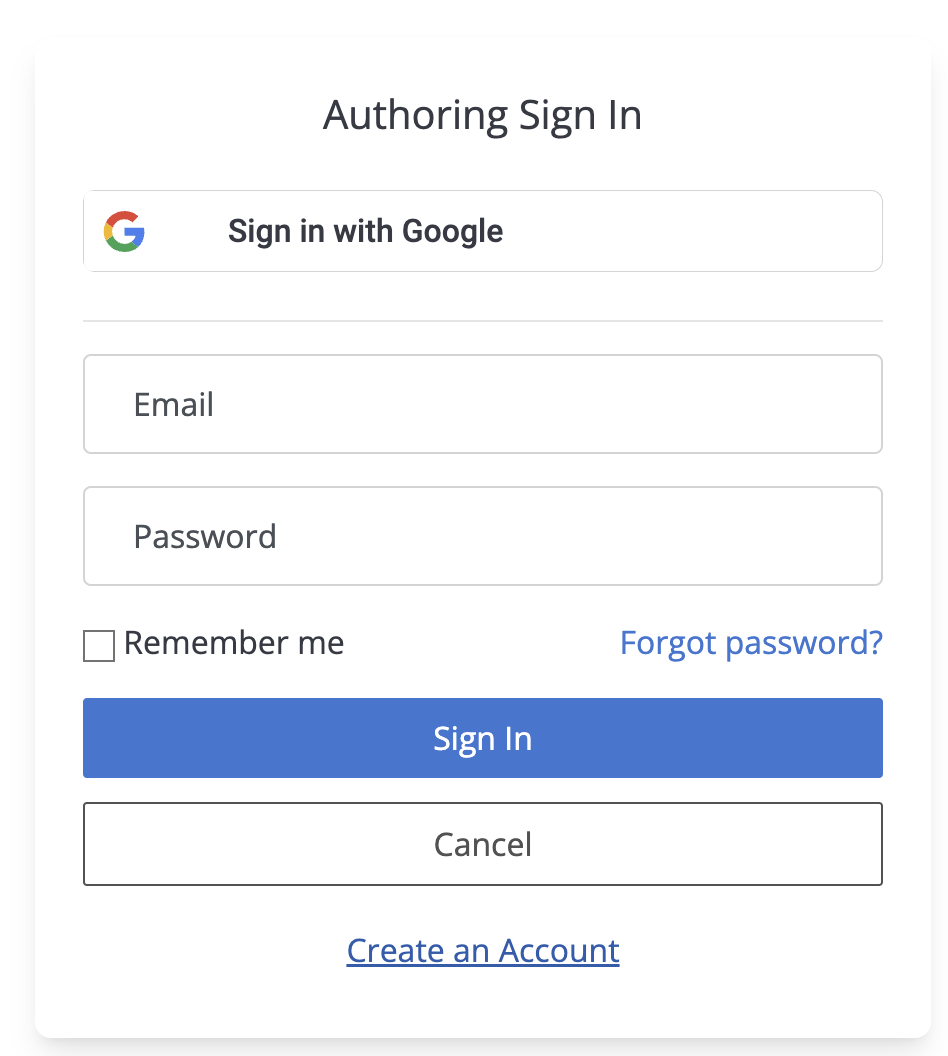
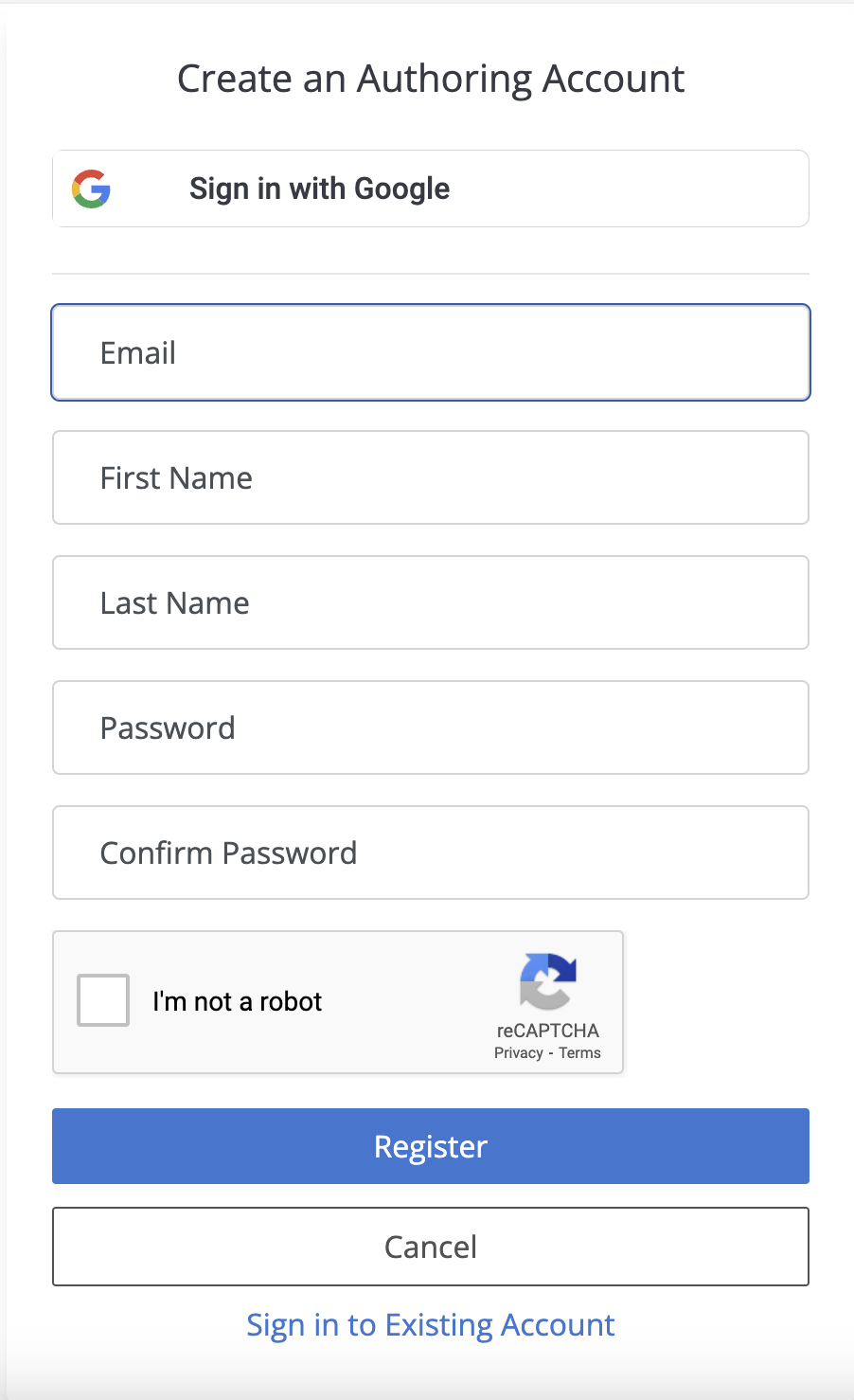
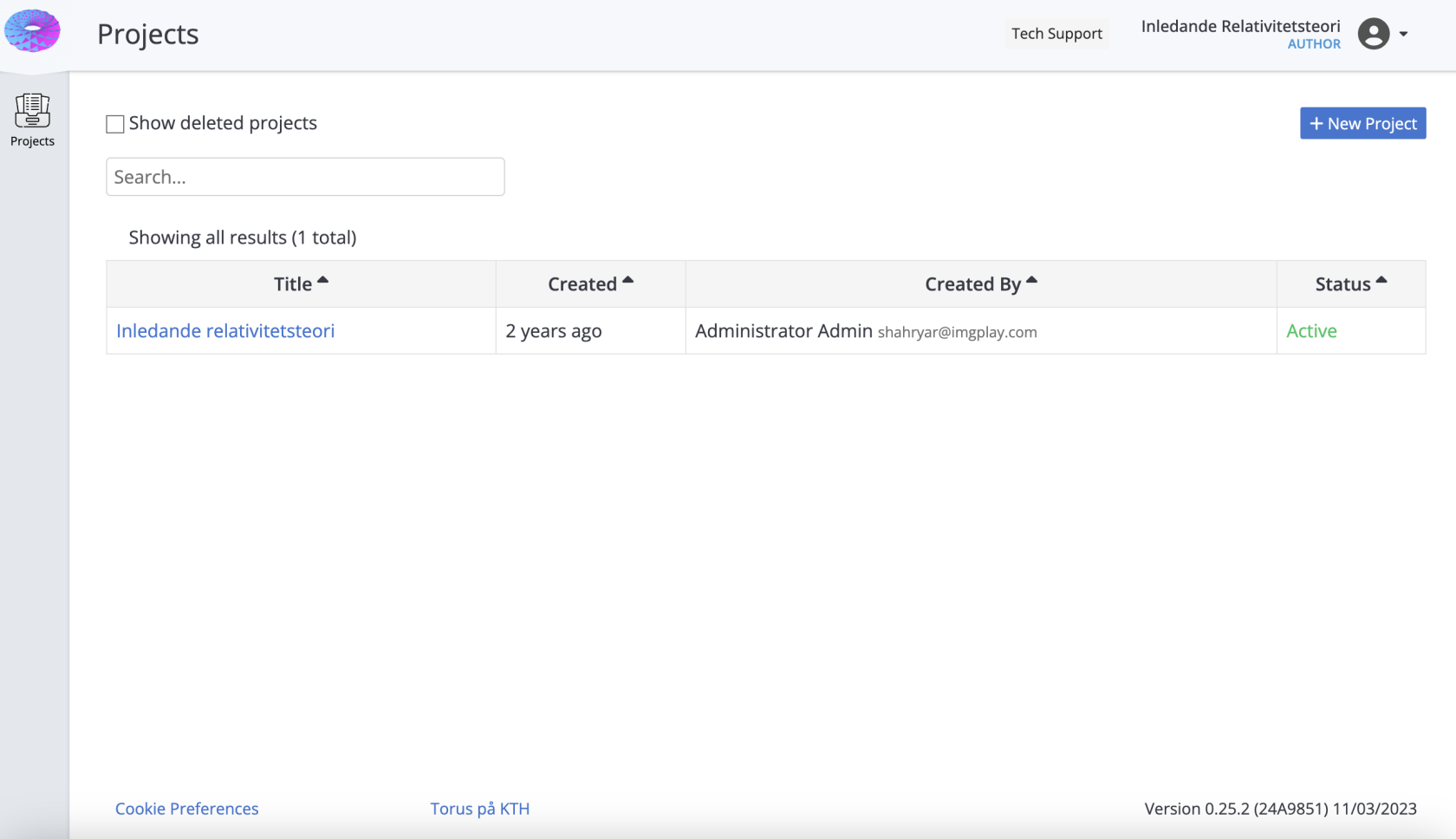
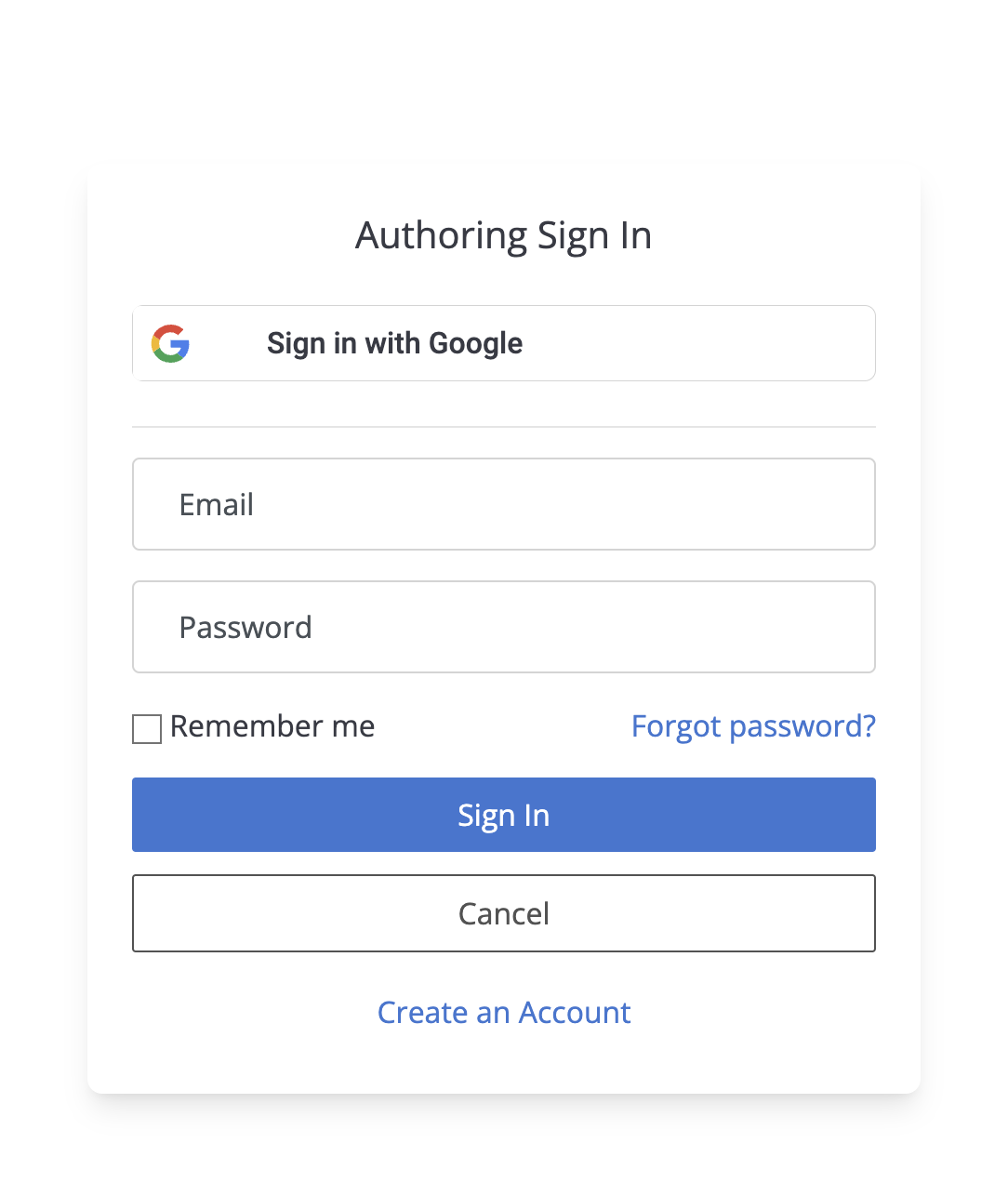
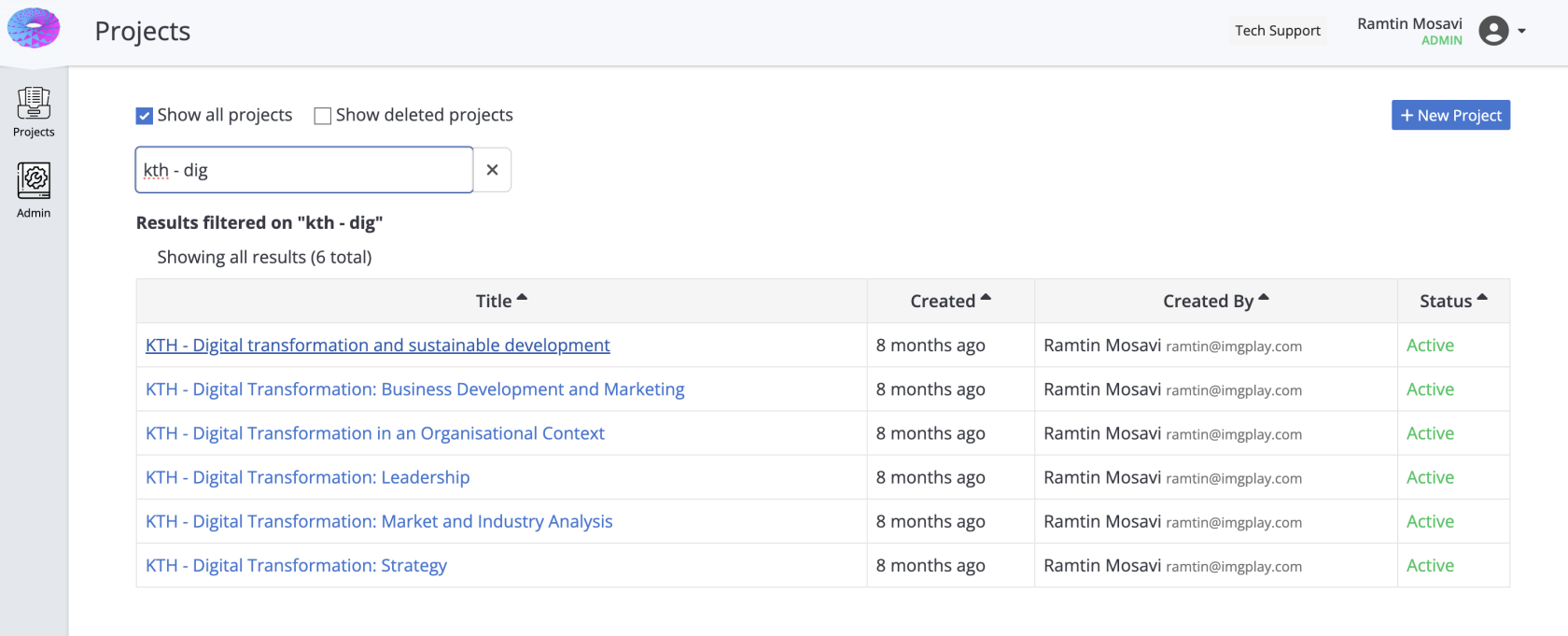
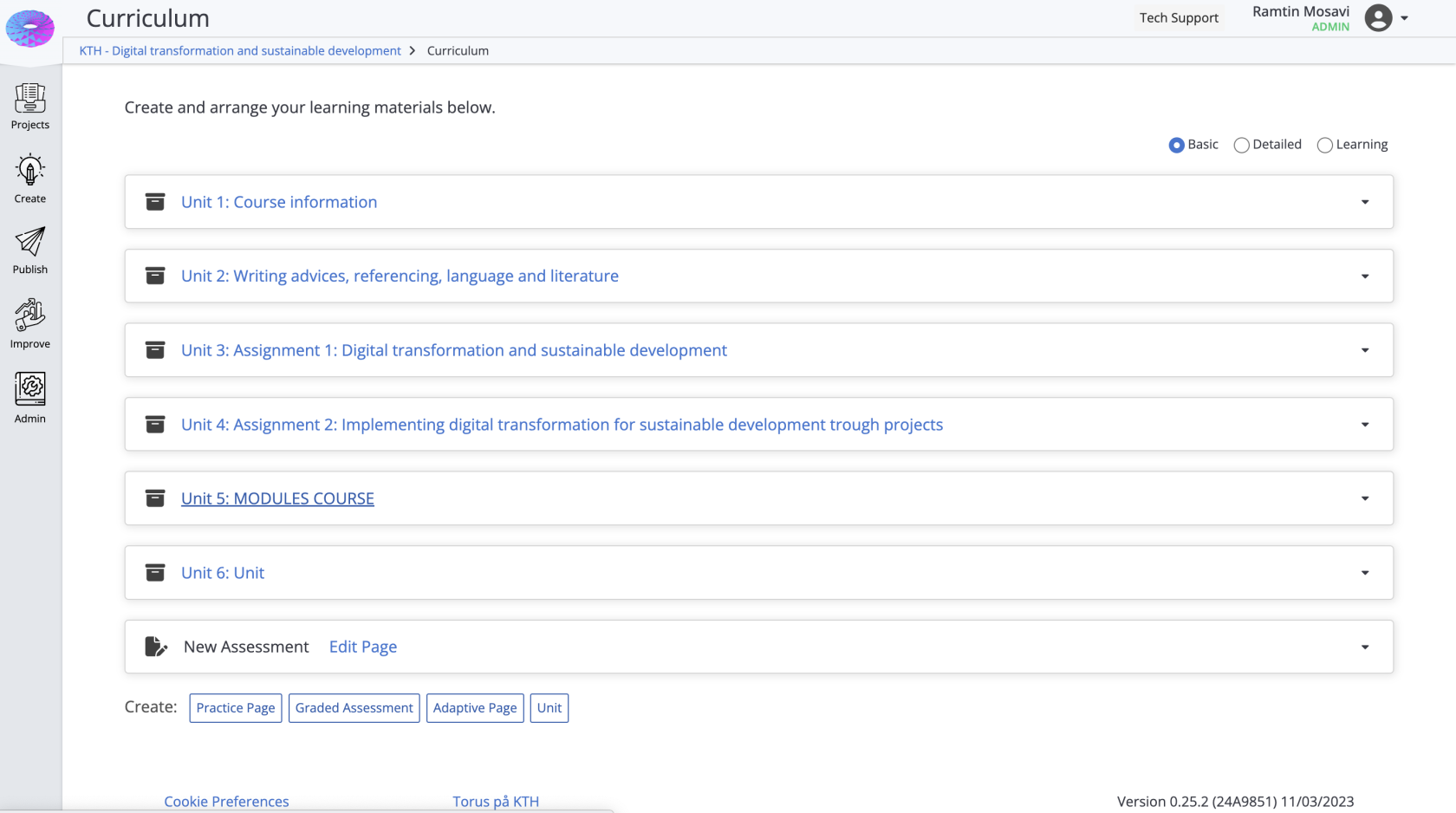
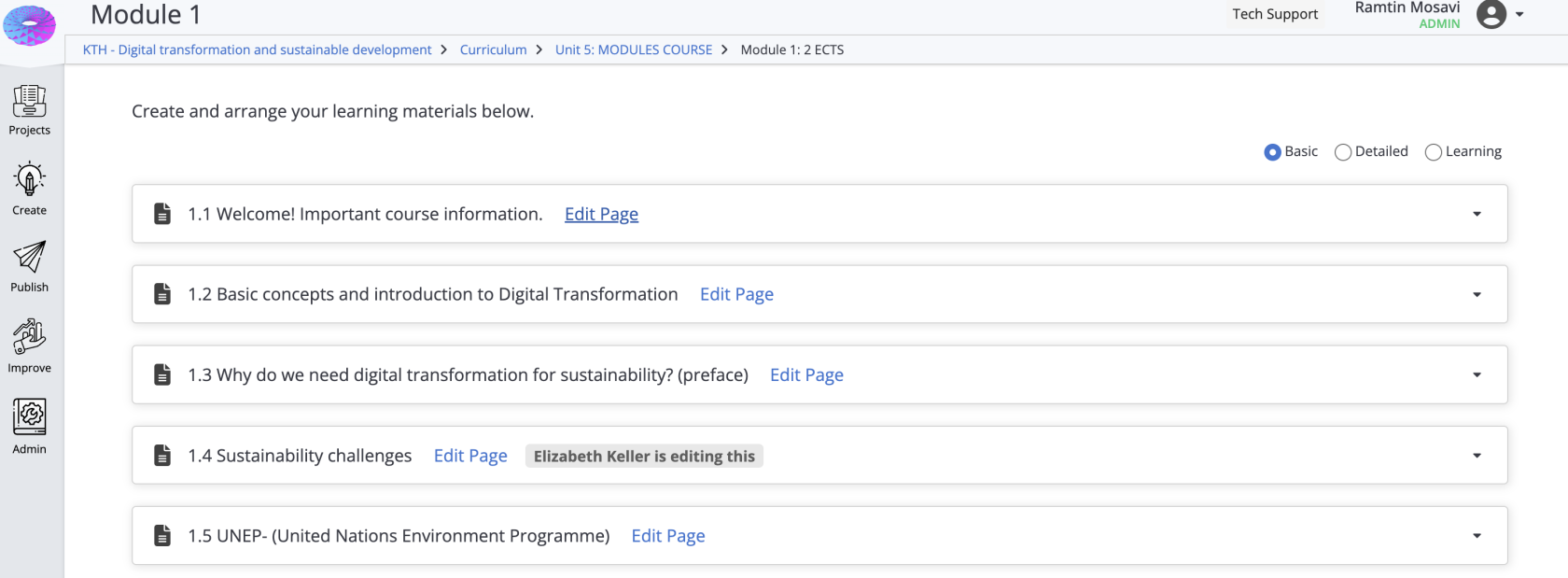
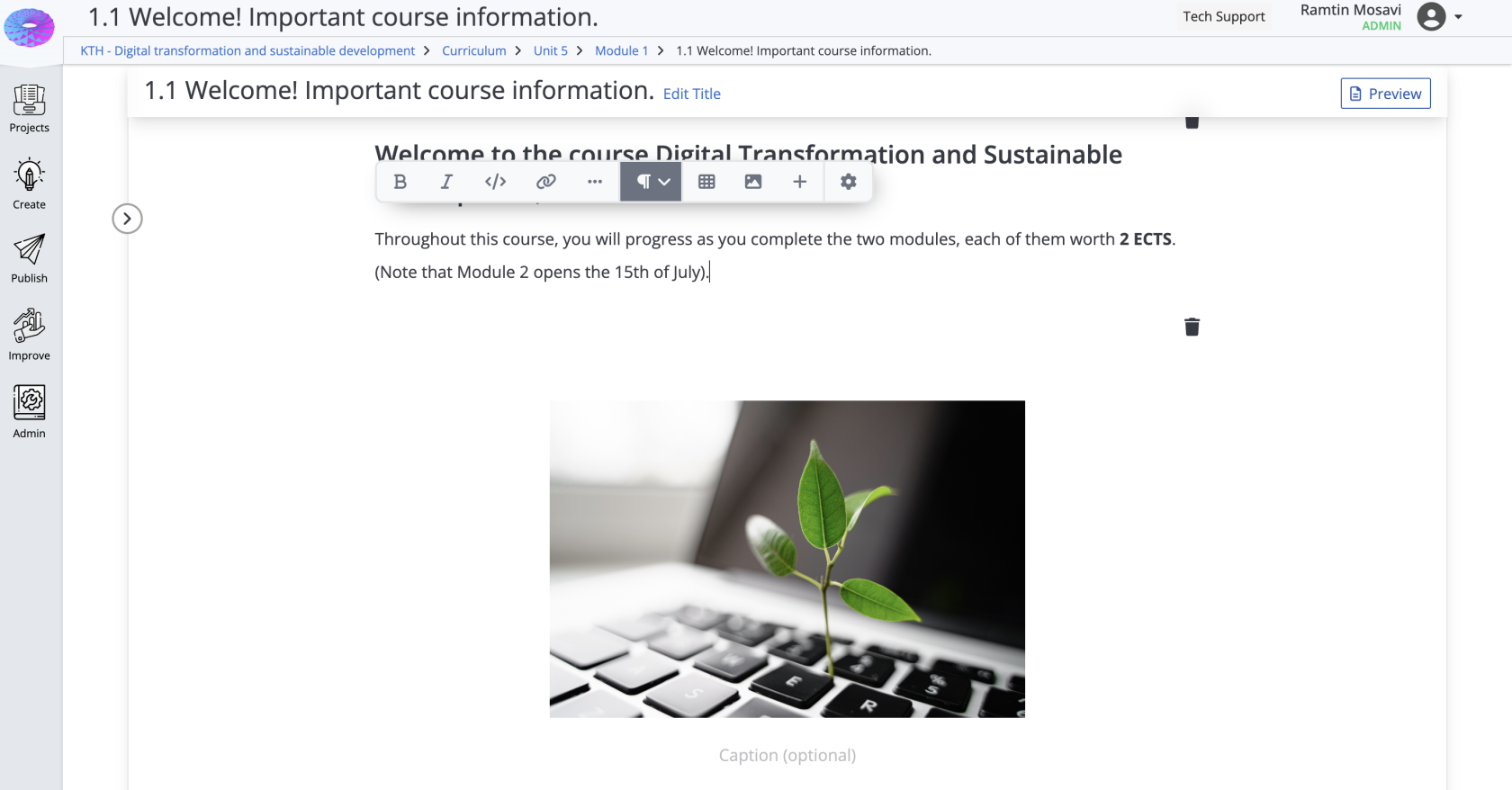
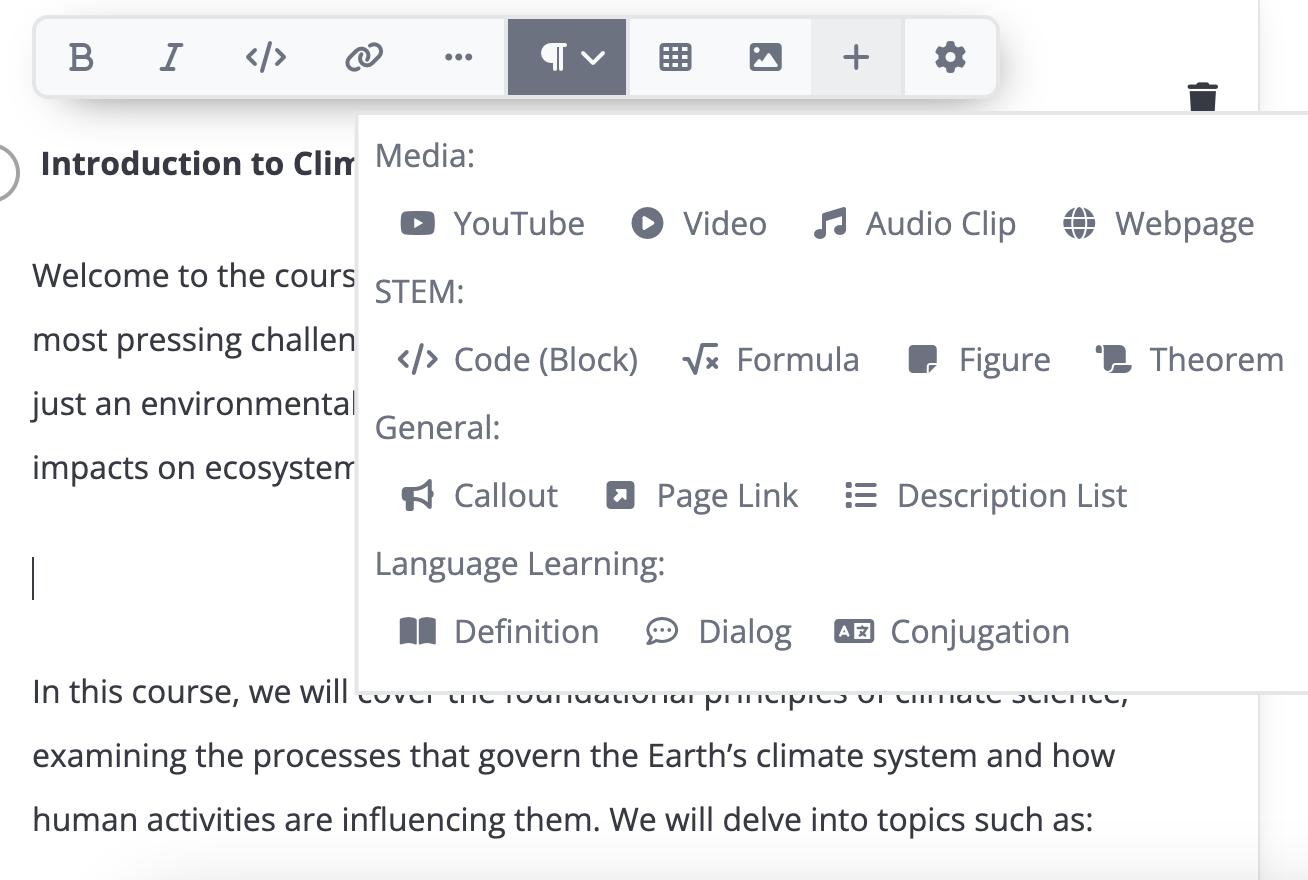
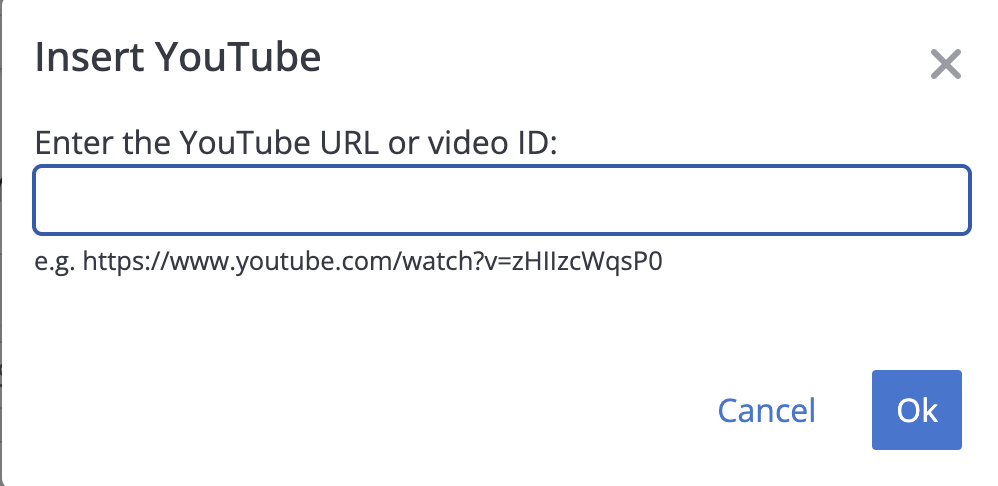
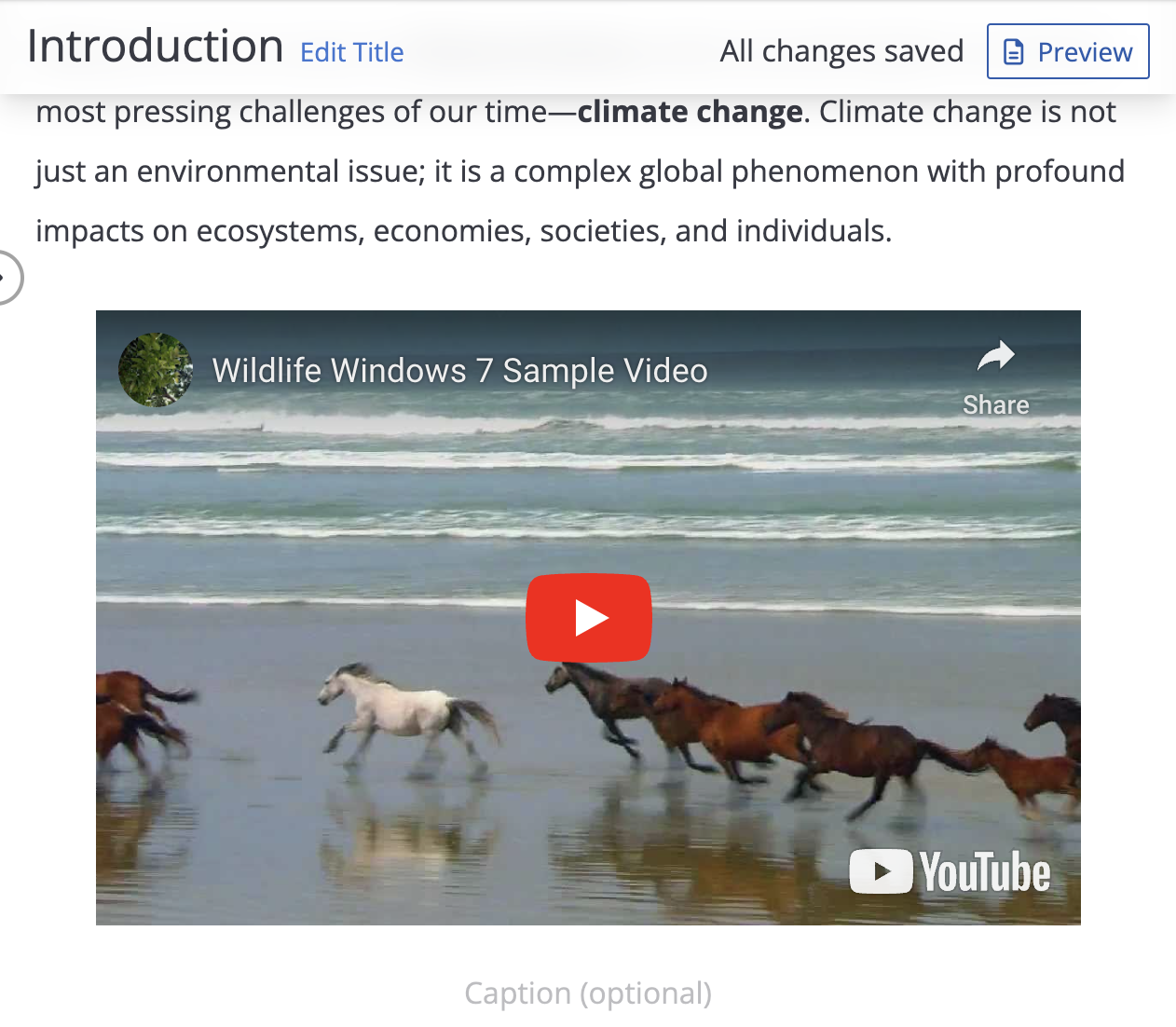

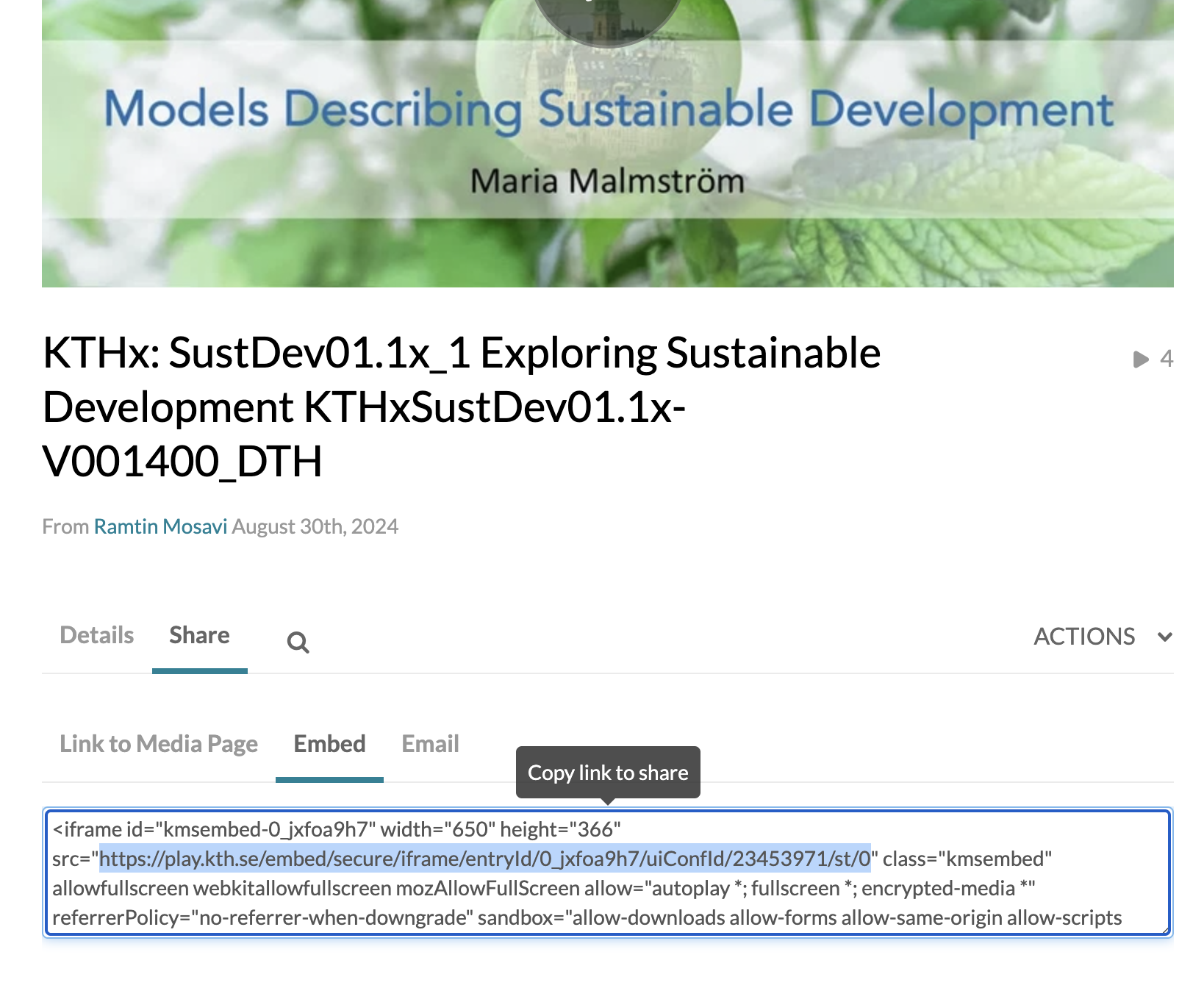
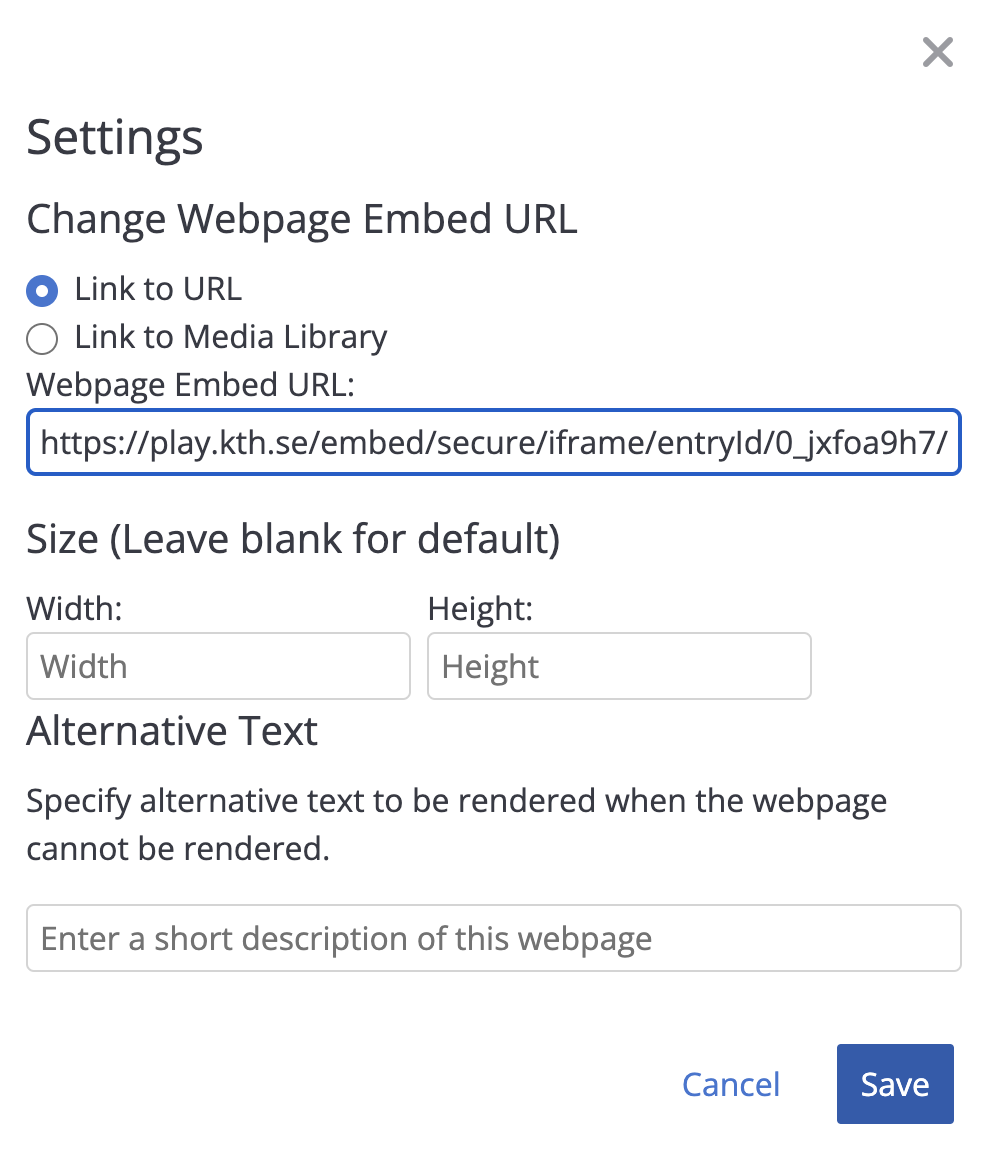
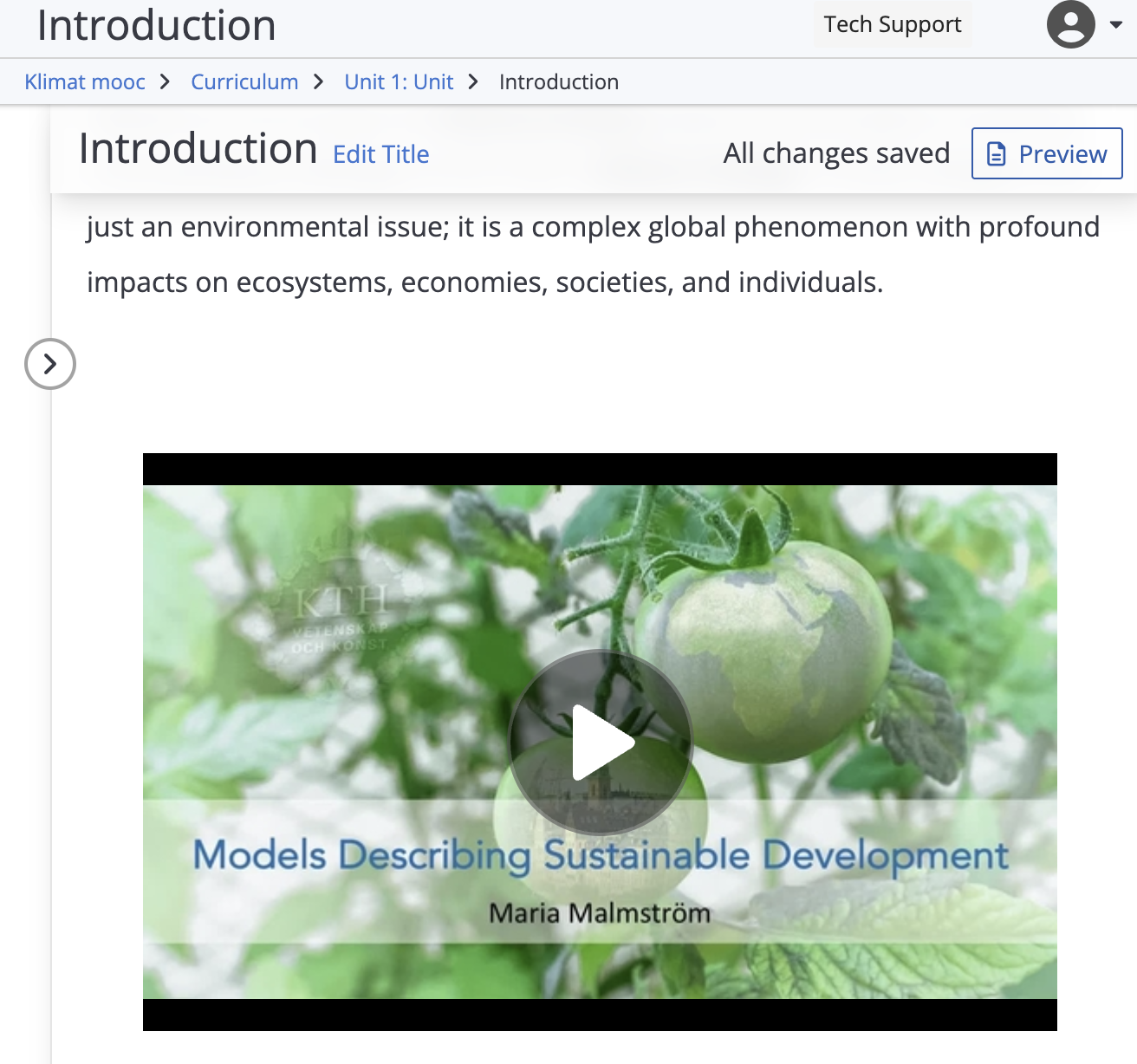
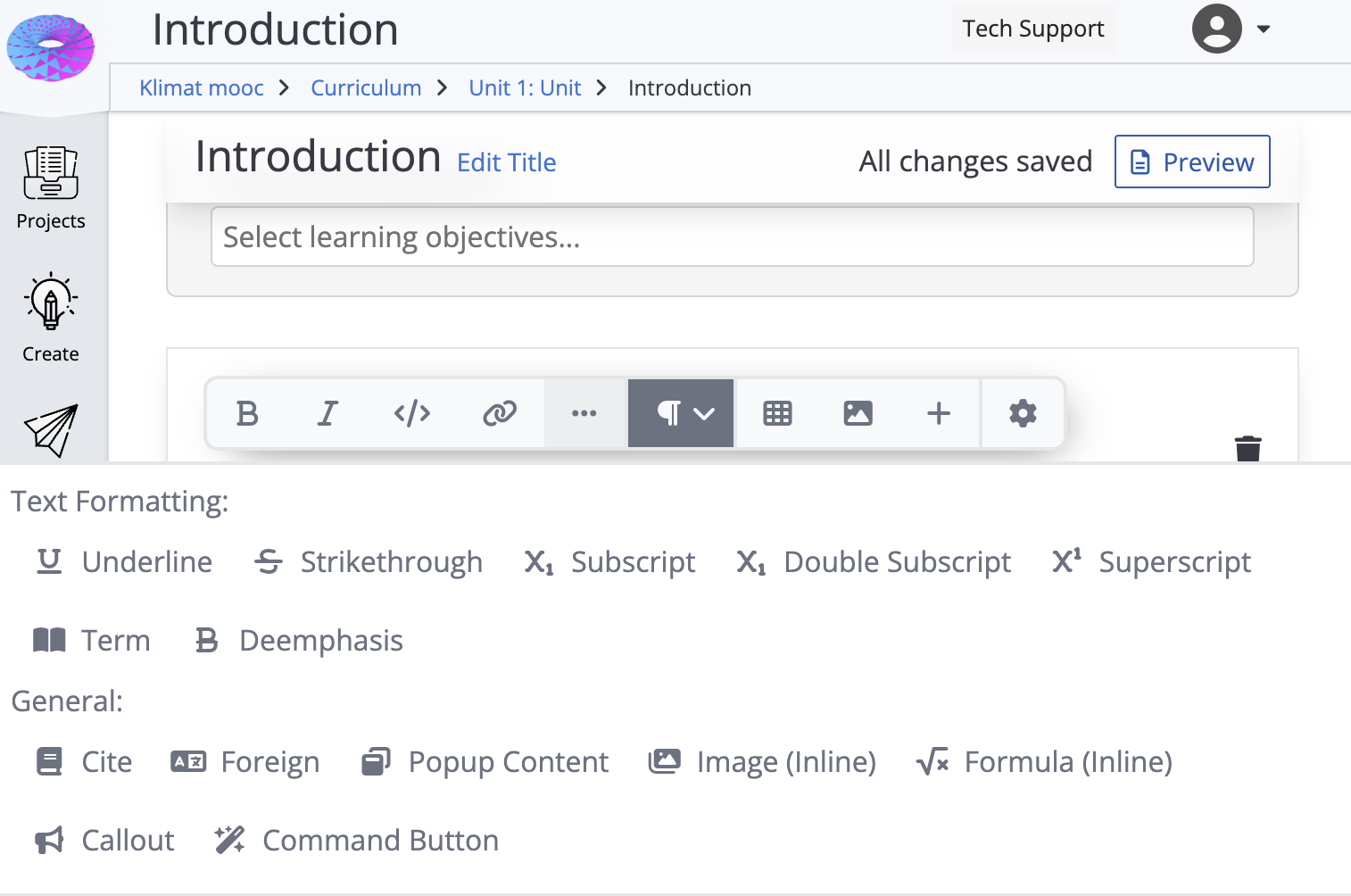
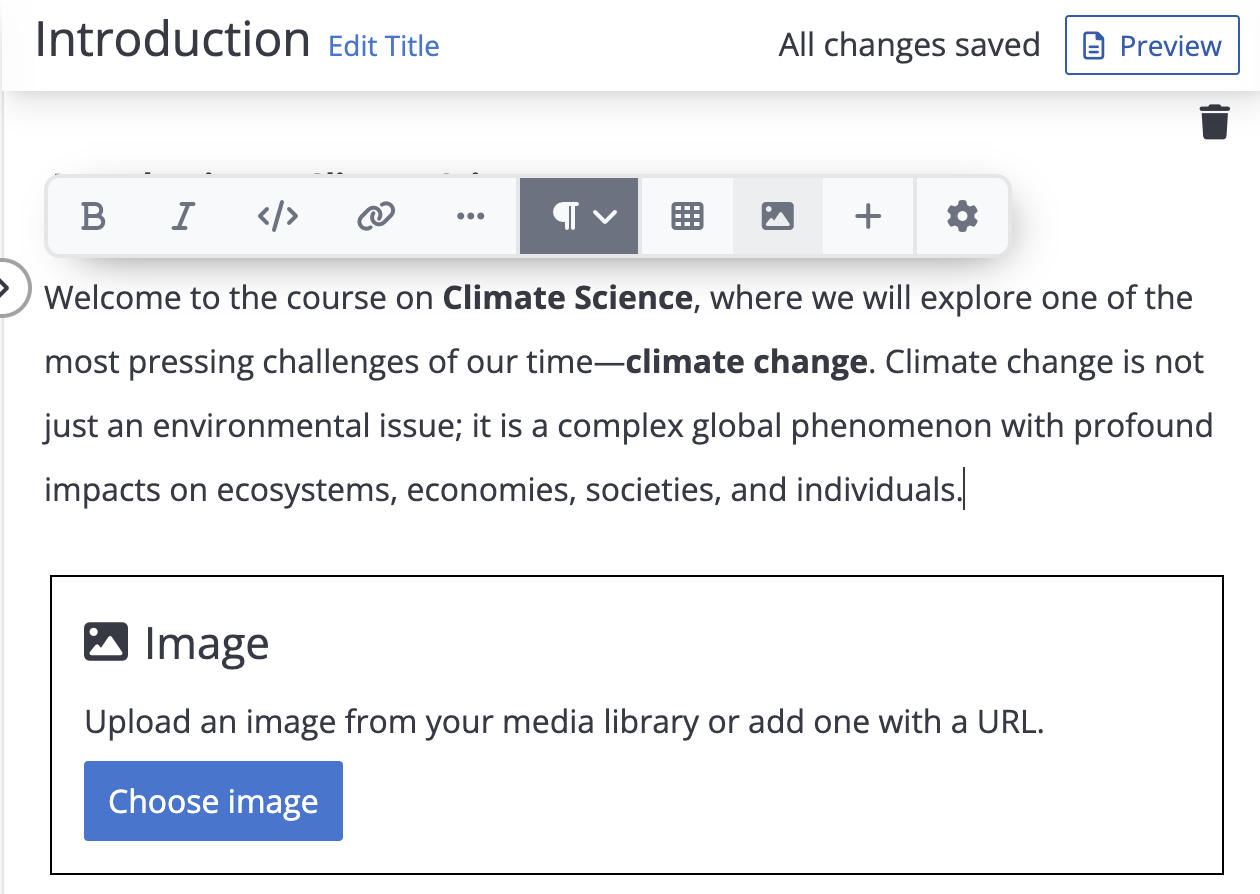 '
'